Page 1
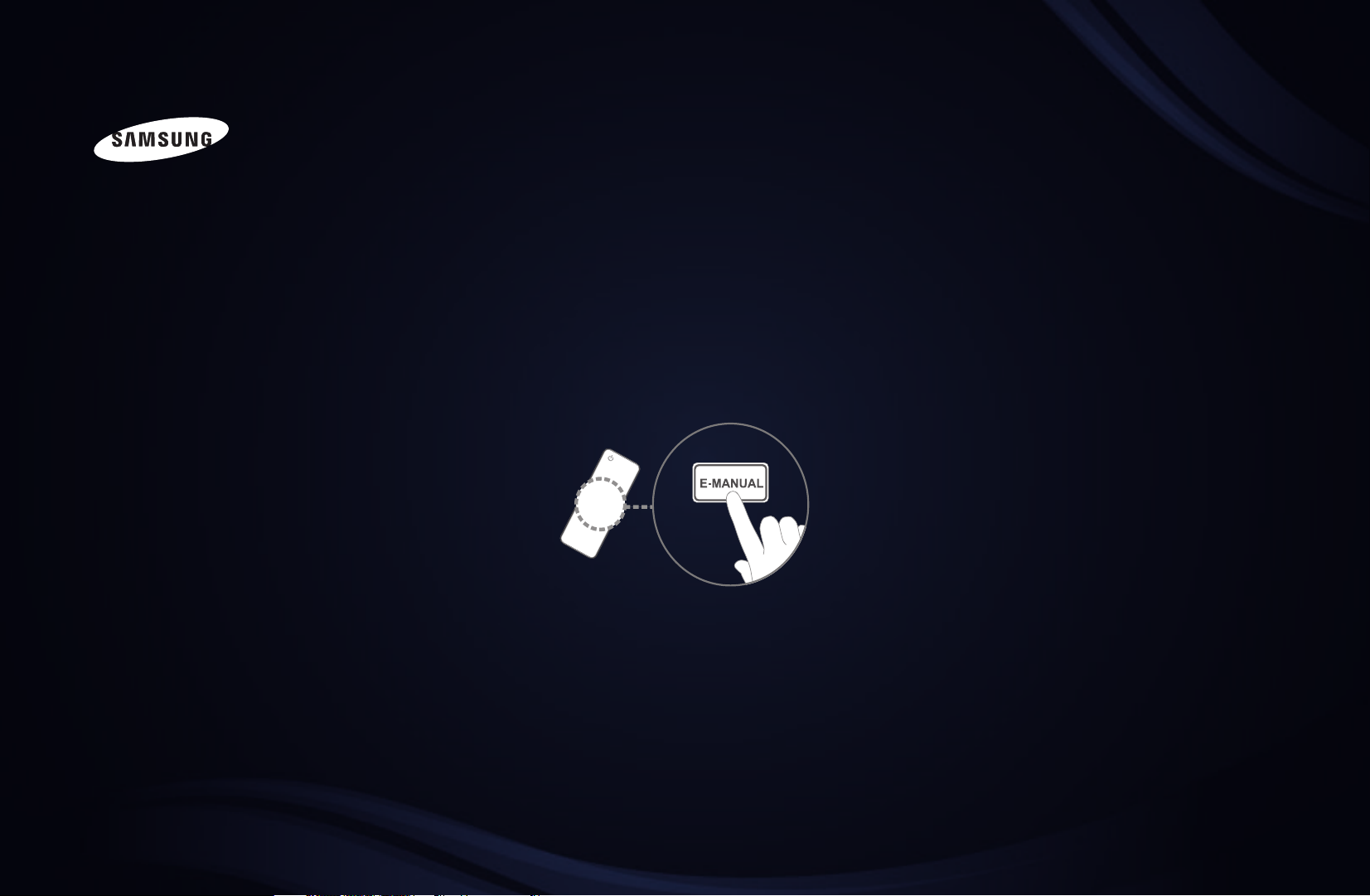
E-MANUAL
ongekende mogelijkheden
Bedankt voor het aanschaffen van dit Samsungproduct. Registreer uw product voor een
uitgebreidere service op
www.samsung.com/register
Model __________Serienummer _____________
Page 2
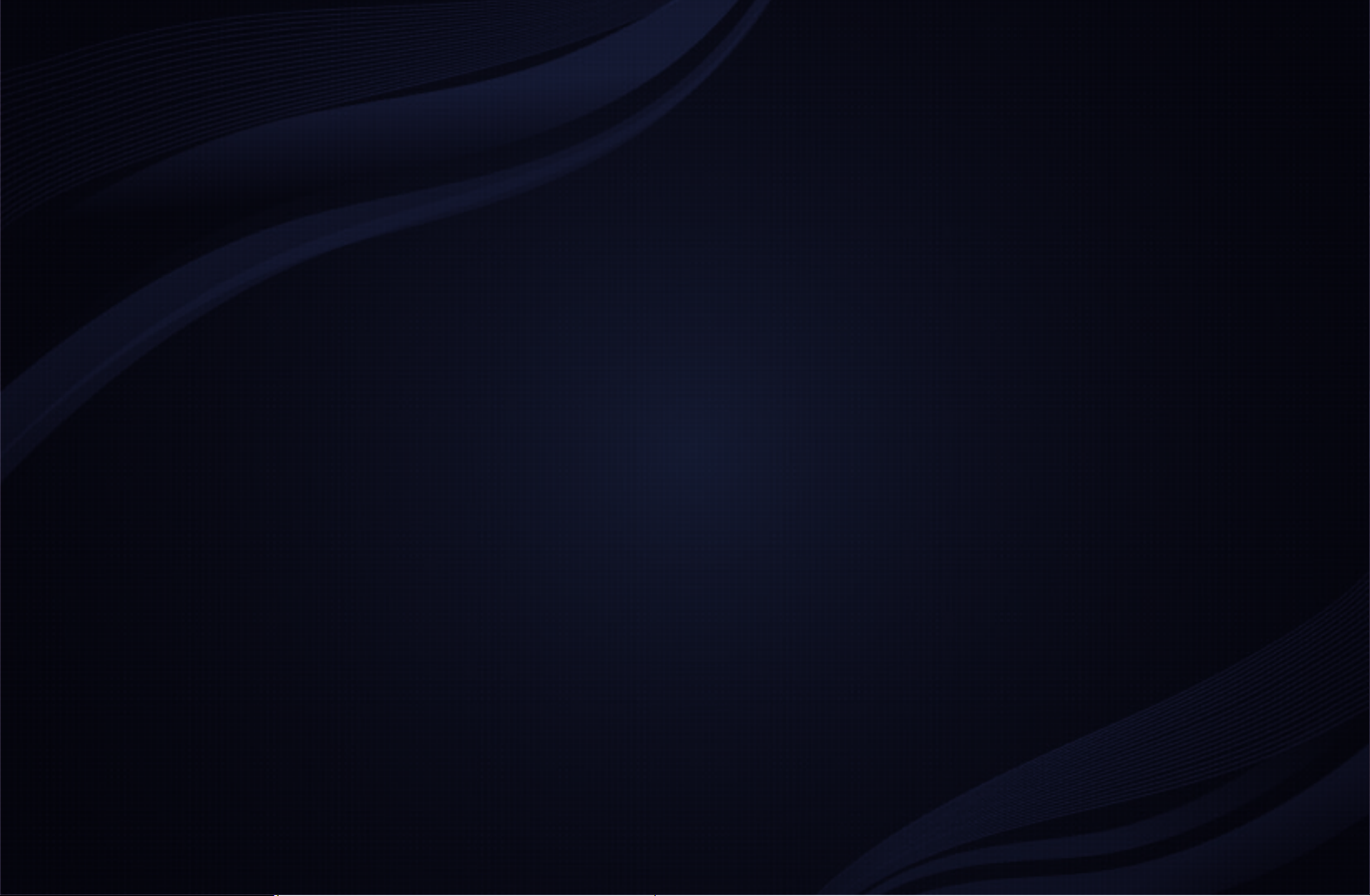
Inhoud
Kanaal
• De toets INFO gebruiken
(Now & Next-gids) 3
• Het kanaalmenu gebruiken 4
• Het kanaal gebruiken 14
• Kanalen in het geheugen opslaan 20
• Het kanaal gebruiken (satelliet) 27
• Kanalen in het geheugen opslaan (Satelliet) 32
• Overige functies 47
Basisfuncties
• De vooraf ingestelde beeldmodus wijzigen 49
• De beeldinstellingen aanpassen 50
• Beeldformaat wijzigen 51
• De beeldopties wijzigen 55
• De tv instellen voor uw pc 62
• De vooraf ingestelde
geluidsmodus wijzigen 66
• Geluidsinstellingen aanpassen 67
Voorkeur
• Aansluiten op een bekabeld netwerk 77
• Het netwerk instellen 81
• Aansluiten op een draadloos netwerk 88
• De tijd instellen 112
• Programma's vergrendelen 120
• Energiebesparende oplossingen 123
• Picture In Picture (PIP) 125
• Overige functies 128
• Het menu Ondersteuning 139
Uitgebreide functies
• De 3D-functie gebruiken 147
• Over AllShare™ 159
• AllShare™ instellen 161
• Anynet+ instellen 165
• Anynet+ 167
• Schakelen tussen Anynet+-apparaten 172
• Luisteren via een ontvanger 174
• Problemen oplossen met
betrekking tot Anynet+ 176
• Mijn inhoud 179
• Een USB-apparaat aansluiten 180
• Schermweergave 185
• Video’s 186
• Muziek 192
• Foto’s 195
• Mijn inhoud - extra functies 197
• Teletekstfunctie 201
Overige informatie
• Problemen oplossen 206
• De COMMON INTERFACE-aansluiting 217
• Kensington-antidiefstalslot 220
• Licentie-informatie 222
Page 3
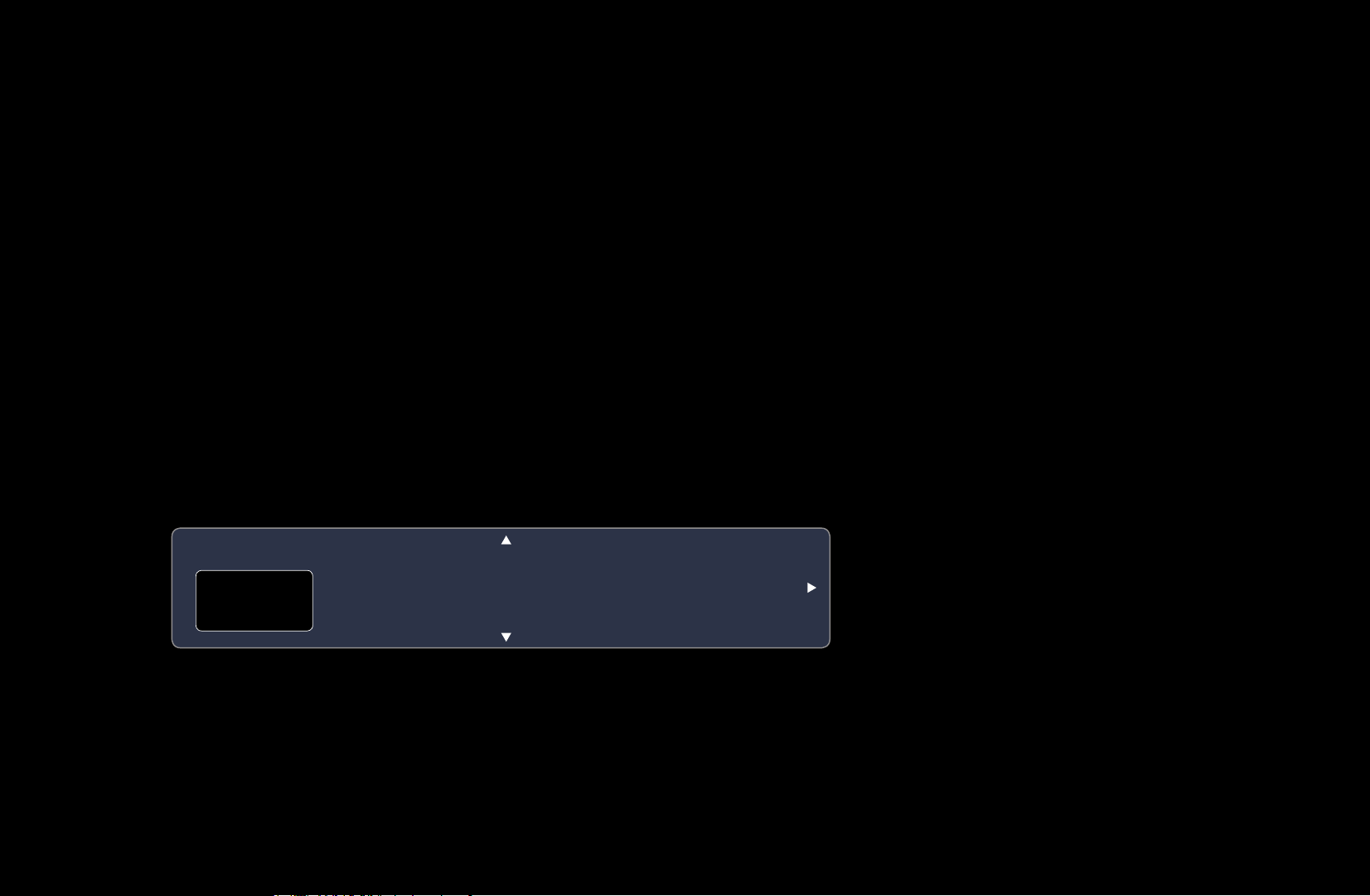
Kanaal
❑De toets INFO gebruiken (Now & Next-gids)
Op het scherm worden het huidige kanaal en de status van bepaalde audio/videoinstellingen weergegeven.
In de Now & Next-gids vindt u de dagelijkse programma-informatie voor elk kanaal
op basis van het uitzendtijdstip.
●
Scroll l, r om informatie over een gewenst programma te bekijken terwijl u
naar het huidige kanaal kijkt.
●
Scroll
u, d
huidige geselecteerde kanaal wilt gaan, drukt u op de toets ENTER
om informatie voor andere kanalen te bekijken. Als u naar het
E
▶
.
abc1
DTV-ant.
15
Life On Venus Avenue
,
Niet gecl.
Geen gedetailleerde informatie.
18:11 Do 6 Jan
18:00 ~ 6:00
a Informatie
Nederlands
Page 4

❑Het kanaalmenu gebruiken
Druk op de toets CONTENT om Tv kijken te selecteren en selecteer vervolgens
het menu dat u wilt gebruiken. Het betreffende scherm wordt weergegeven.
Tv kijken
Gids
Schemamanager
Kanalenlijst
◀ ▶ ◀
Mijn inhoud Bron
● Het weergegeven beeld kan, afhankelijk van het model, afwijken.
Kanaalbeheer
Nederlands
Page 5
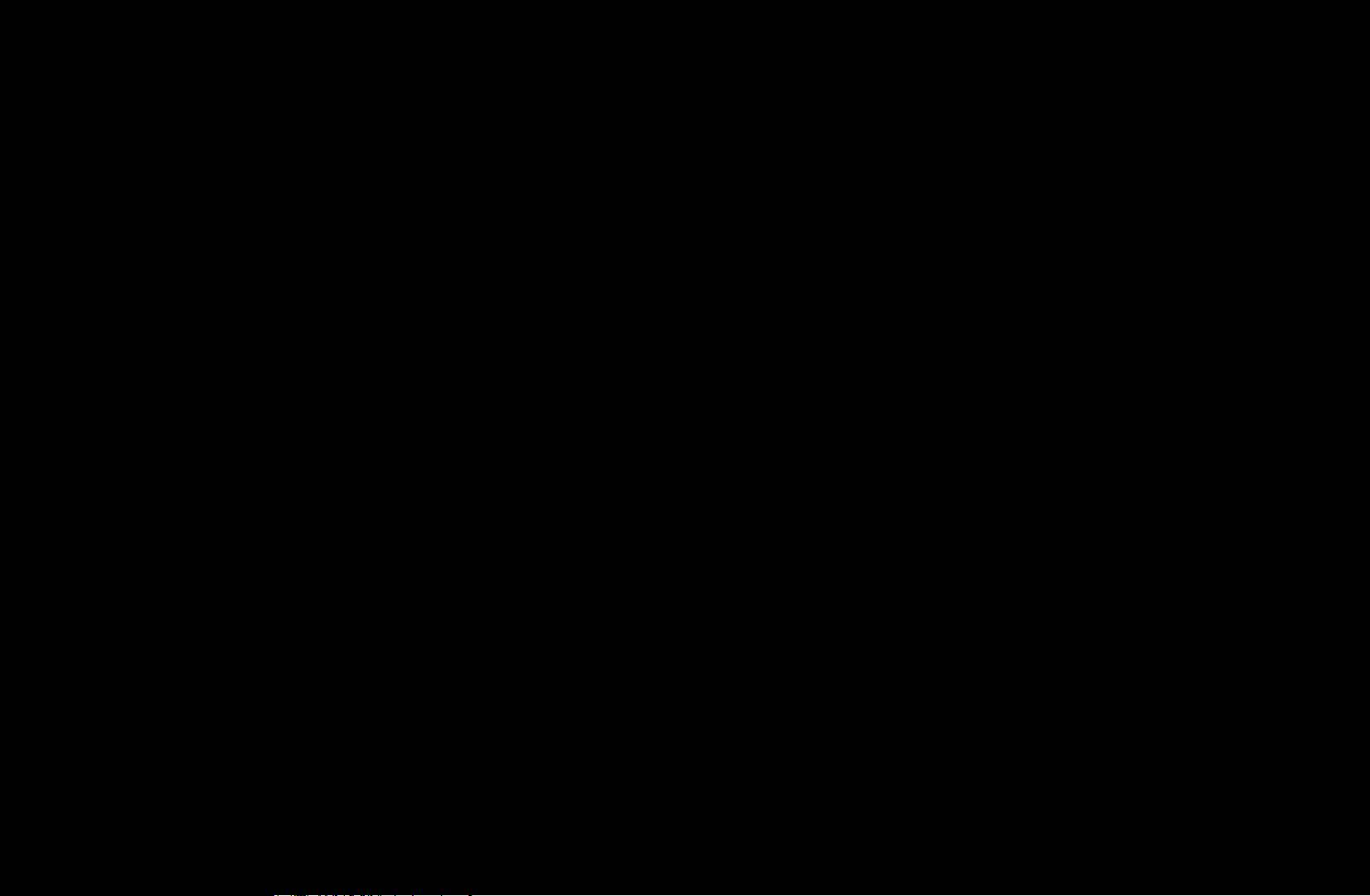
■Gids
De EPG-informatie (Electronic Programme Guide) wordt door de omroepen
verstrekt. Met behulp van programmaoverzichten van omroepen kunt u van
tevoren programma’s opgeven die u wilt zien, zodat op de opgegeven tijd
automatisch het geselecteerde programmakanaal wordt opgezocht. Afhankelijk
van de kanaalstatus kunnen programmaopties leeg of verouderd zijn.
Nederlands
Page 6
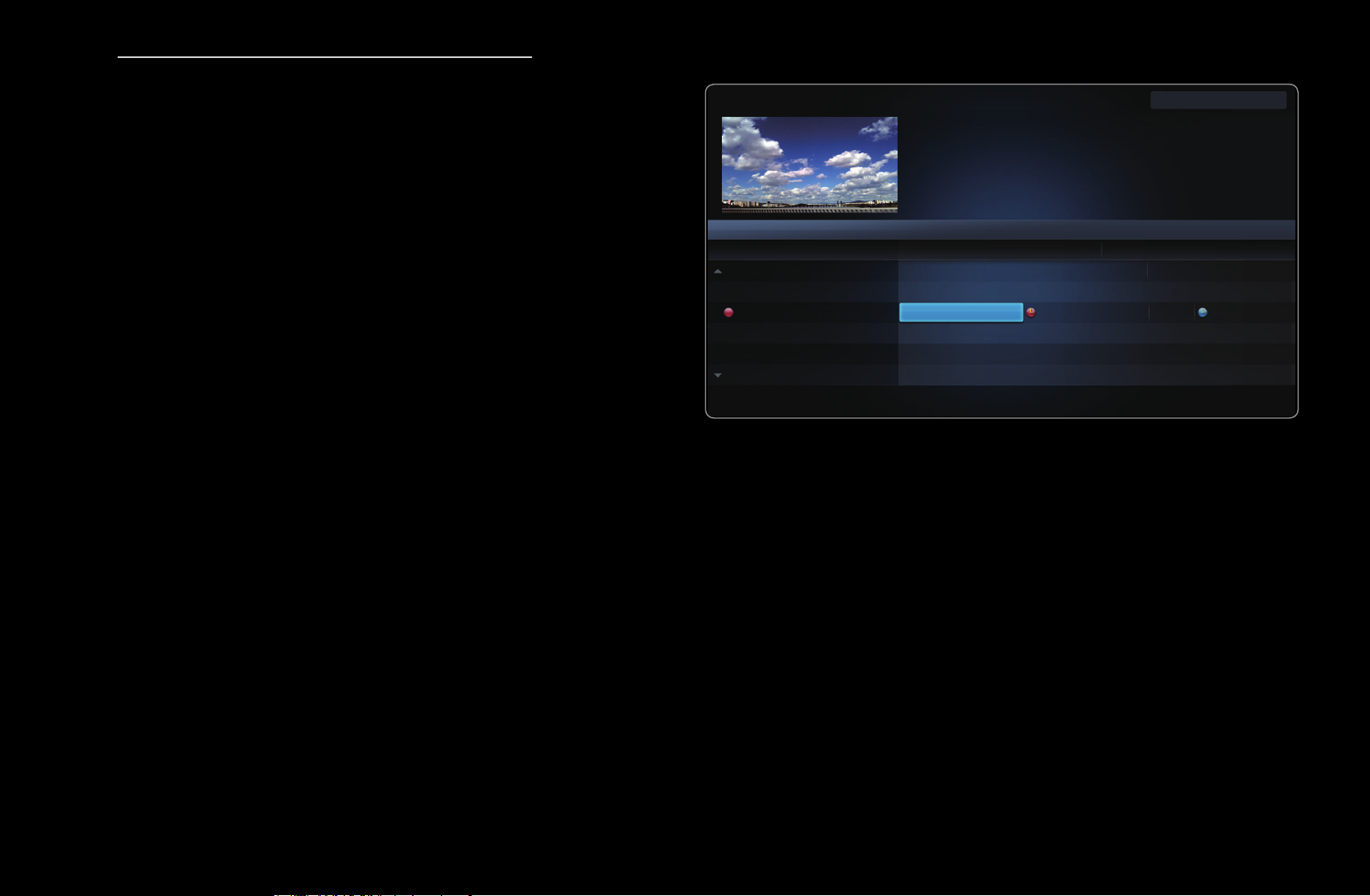
Kanaalweergave gebruiken
Rood (Schemabeh.): hiermee
a
wordt de Schemamanager
weergegeven.
Groen (-24 uur): een lijst weergeven
b
met programma's die binnen 24 uur
worden uitgezonden.
Geel (+24 uur): een lijst weergeven
{
◀ ▶ ◀
met programma’s die over 24 uur en
Gids
Kan.weergave - alle kanalen
Vandaag 16:00 17:00
04 Globo HD
05 DiscoveryH&L
06 TV GloboSD
07 price-drop.tv
08 QVC
09 R4DTT
Schemabeh. b -24 uur { +24 uur } CH-modus ; Informatie k Pagina E Bekijken
a
● Het weergegeven beeld kan, afhankelijk van het model,
DTV-ant. 05.1 Globo HD
TELA QUENTE (HD)
10:05 pm - 12:10 pm
10
DESVENTURAS EM SERIE (HD)
16:30 17:30
American Chopper
Programmes resume at 06:00
Home and...
Geen informatie.
QVC Selection
Geen informatie.
16:02 Di 19 Jul
Tine Team
Fiv...Geen informatie. Dark Angel
afwijken.
later worden uitgezonden.
Nederlands
Page 7
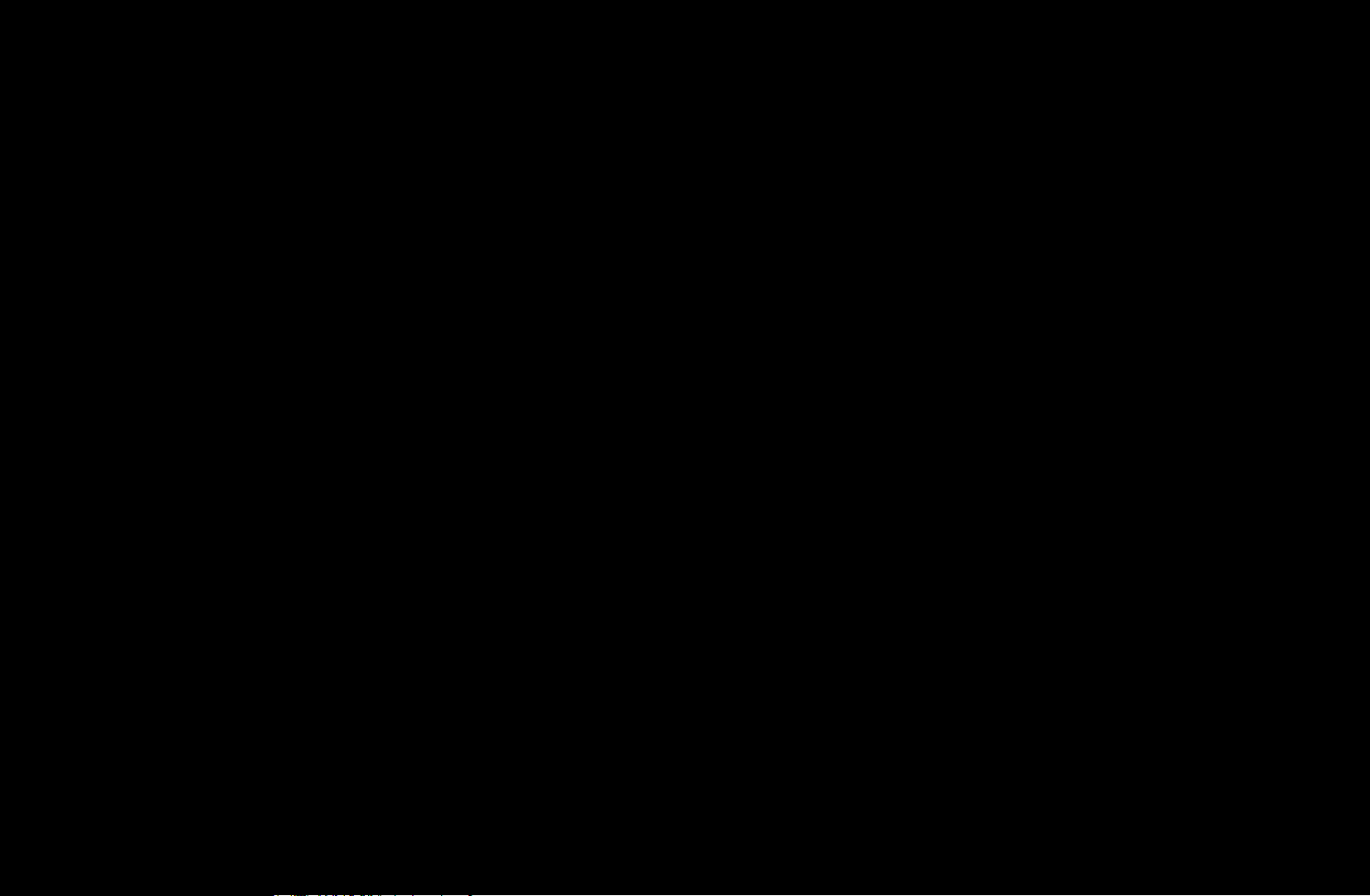
Blauw (CH-modus): selecteer het type kanalen dat u in het venster voor
}
kanaalweergave wilt weergeven.
;
weergegeven.
k
E
naar het geselecteerde programma kijken / Wanneer u een programma in de toekomst
selecteert, kunt u dit reserveren om te bekijken.
Informatie: hiermee wordt meer informatie over het geselecteerde programma
Pagina: naar de volgende of vorige pagina gaan.
Bekijken / Programmeren: wanneer u het huidige programma selecteert, kunt u
Nederlands
Page 8
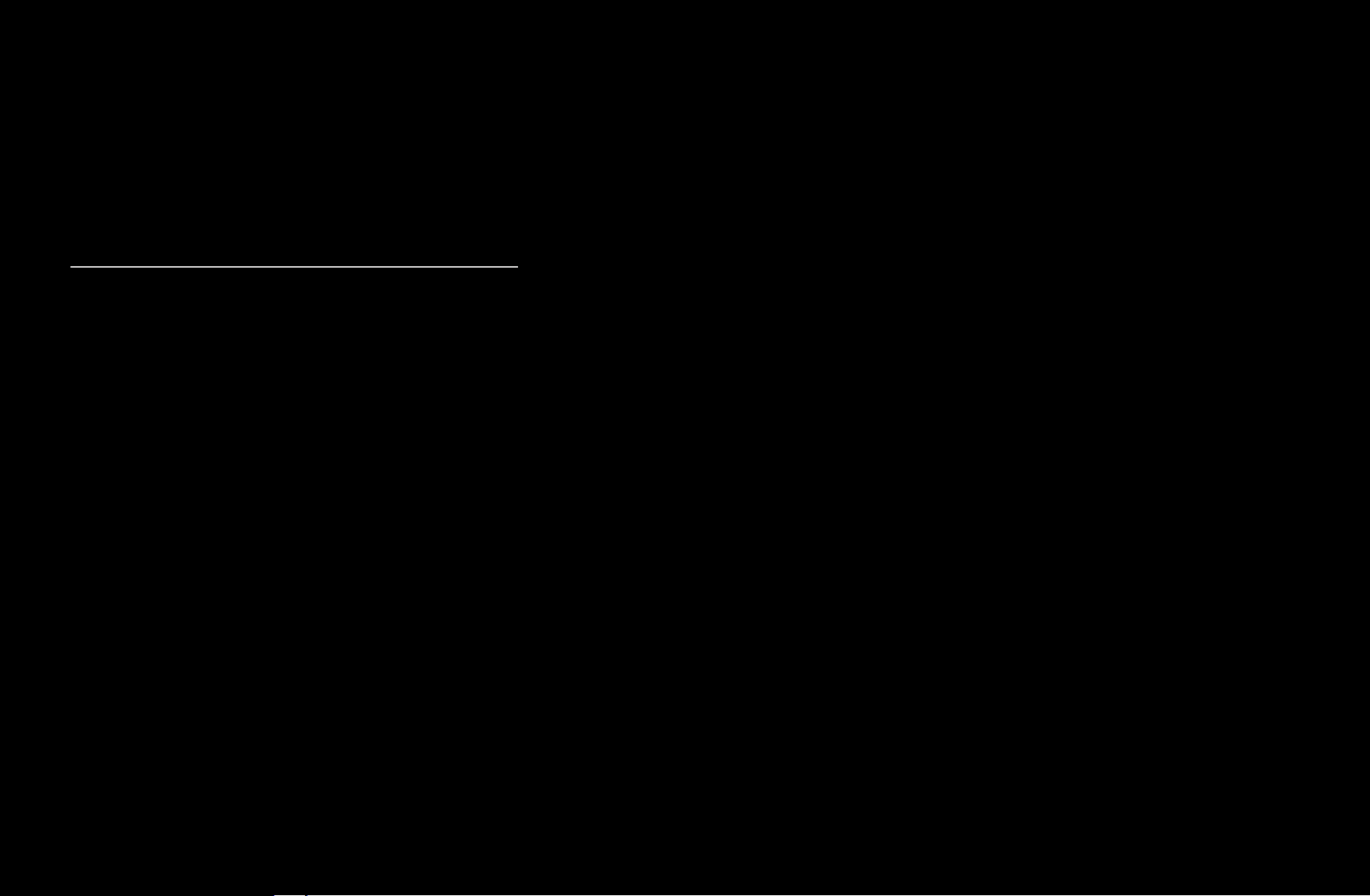
■Schemamanager
O
CONTENT
U kunt een kanaal dat u hebt gereserveerd, bekijken, bewerken of verwijderen.
De Timerweergave gebruiken
U kunt instellen dat een kanaal automatisch op een ingesteld tijdstip wordt
weergegeven. Om deze optie te kunnen gebruiken moet u eerst de huidige tijd
instellen.
Schemamanager
→
ENTER
→
E
◀ ▶ ◀
1. Druk op de toets ENTER
2. Druk op de toets ENTER
Timerweergave wordt weergegeven.
om Schemamanager te selecteren.
E
om handmatig toe te voegen. Het scherm
E
Nederlands
Page 9
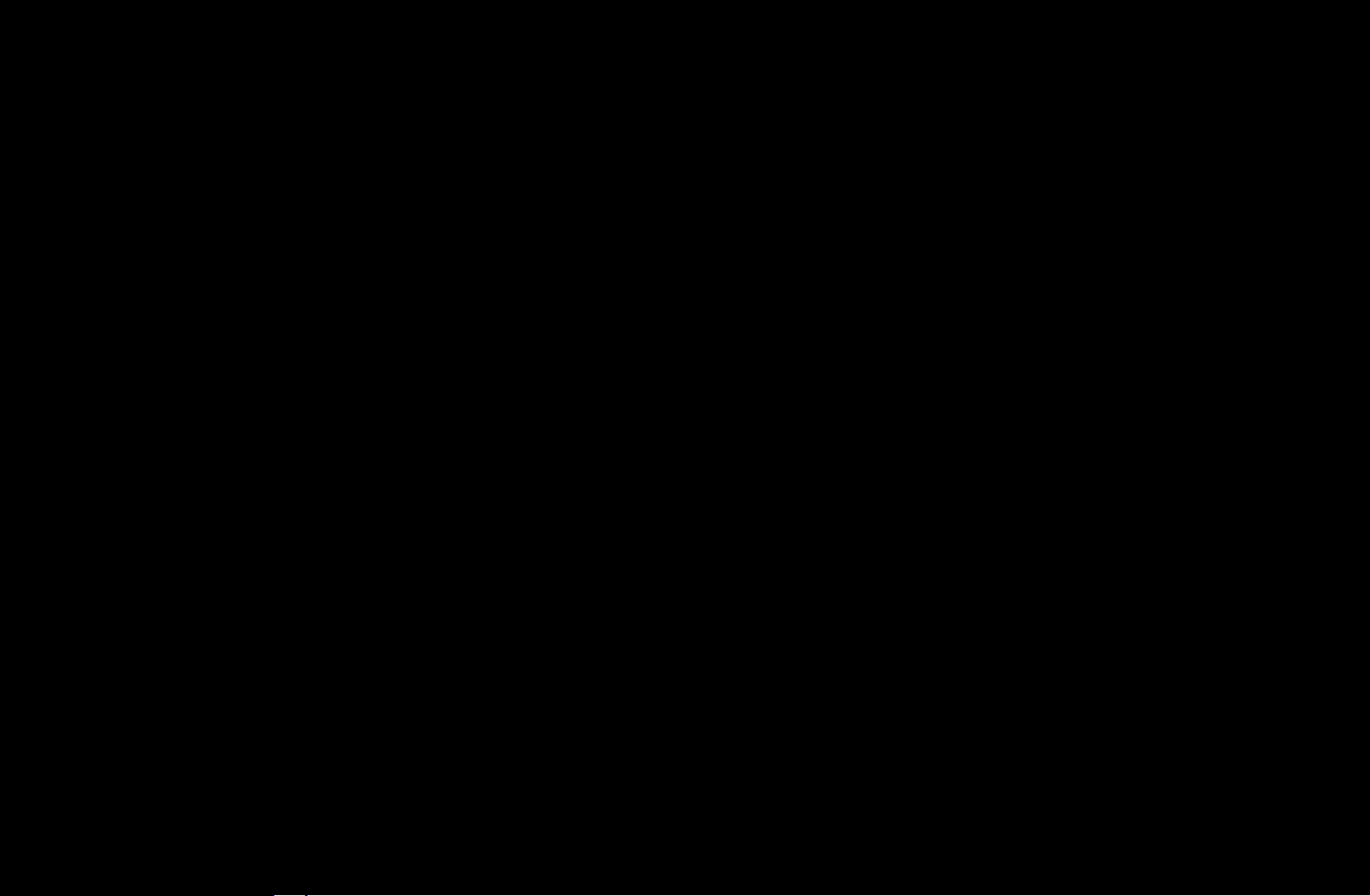
3. druk op de toetsen l / r /
Begintijd in te stellen.
●
Antenne: selecteer de gewenste antennebron.
●
Kanaal: selecteer het gewenste kanaal.
●
Herhalen: selecteer naar wens Eenmaal, Handm., Za~Zo, Ma~Vr of Dagel..
Als u Handm. selecteert, kunt u een gewenste dag instellen.
N
De markering
●
Datum: u kunt de gewenste datum instellen.
N
Beschikbaar wanneer u Eenmaal selecteert in Herhalen.
geeft aan dat de datum is geselecteerd.
c
u
/
om Antenne, Kanaal, Herhalen, Datum of
d
Nederlands
Page 10
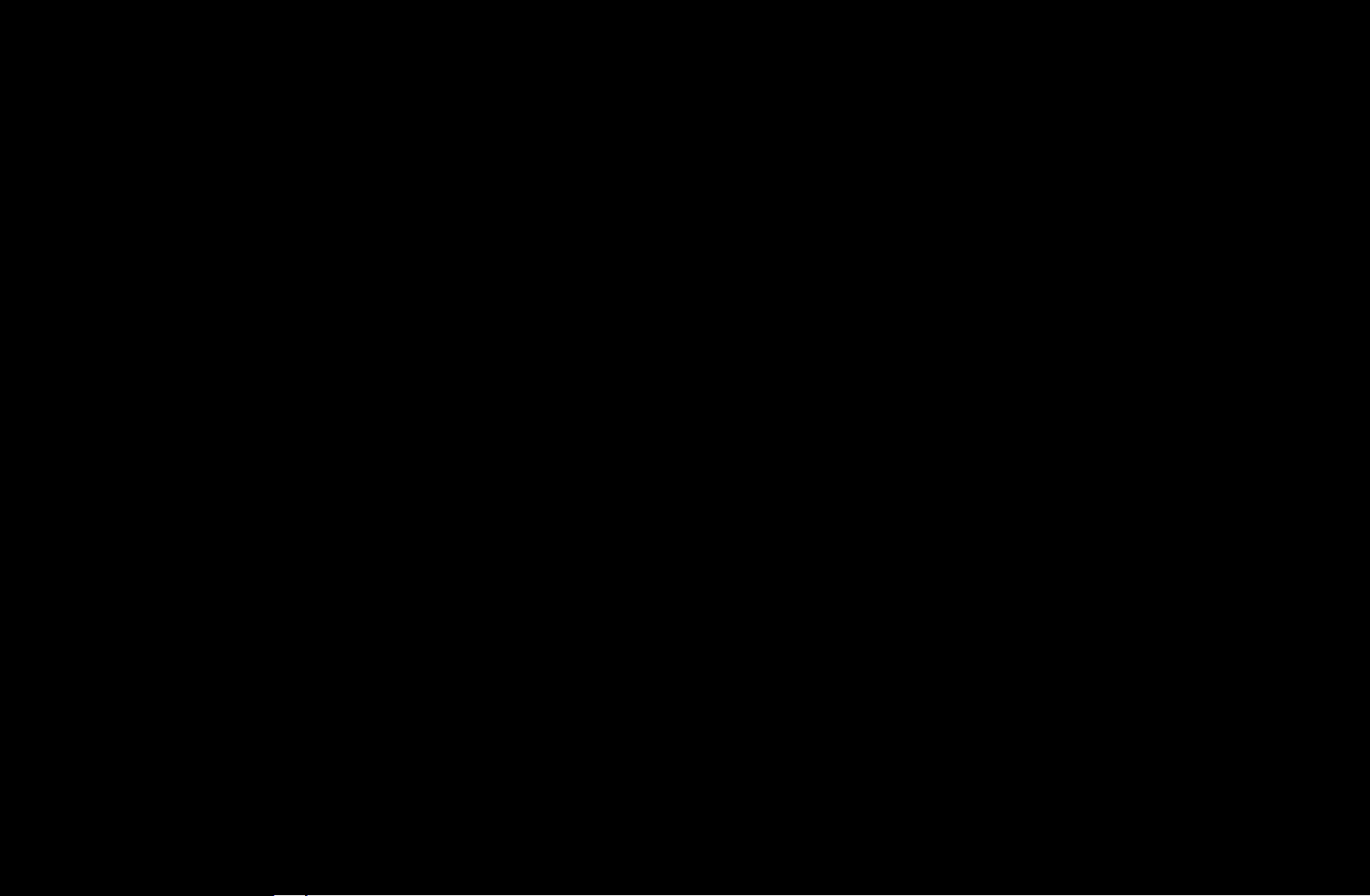
●
Begintijd: u kunt een gewenste begintijd instellen.
N
Druk op de knop INFO om Detailgegevens in te voeren. Op het scherm
Detailgegevens kunt u gereserveerde informatie wijzigen of annuleren.
●
Progr. annuleren: een programma annuleren dat u hebt gereserveerd.
●
Bewerk: een programma wijzigen dat u hebt gereserveerd om te bekijken.
●
Terug: terug naar het vorige scherm.
◀ ▶ ◀
Nederlands
Page 11
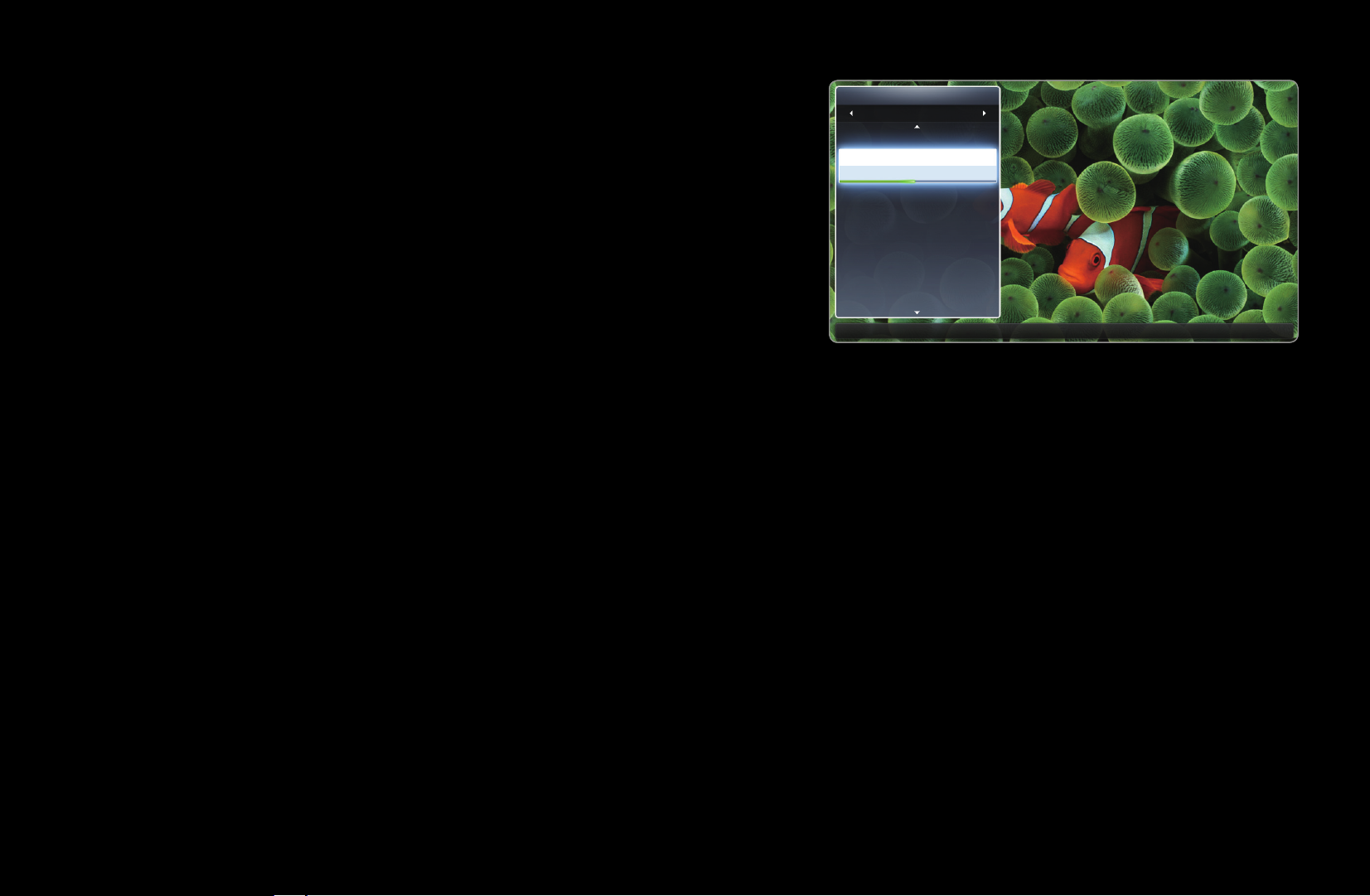
■Kanalenlijst
Hier vindt u een overzicht van alle gevonden
kanalen.
O
Als u op de afstandsbediening op de
toets CH LIST drukt, wordt het scherm
Kanalenlijst direct weergegeven.
O
U kunt de bedieningstoetsen met de
Kanalenlijst gebruiken.
●
N
Rood (Antenne): selecteer de gewenste antennebron.
a
Deze optie kan afwijken, afhankelijk van het land.
Kanalenlijst
Alle
6 M6
9 W9
W9 MUSIC
11 NT1
800 24H TVE
801 arte
802 ATV
803 BBC
804 BBC
805 BBC
Ant
● Het weergegeven beeld kan, afhankelijk van het
model, afwijken.
Antenne { Progr.weerg.. L CH-modus E Bekijken k Pagina
a
●
Geel (Progr.weerg. / Kan.weergave): geeft het programma weer als een
{
digitaal kanaal is geselecteerd. Gaat terug naar de kanaalweergave.
Nederlands
Page 12
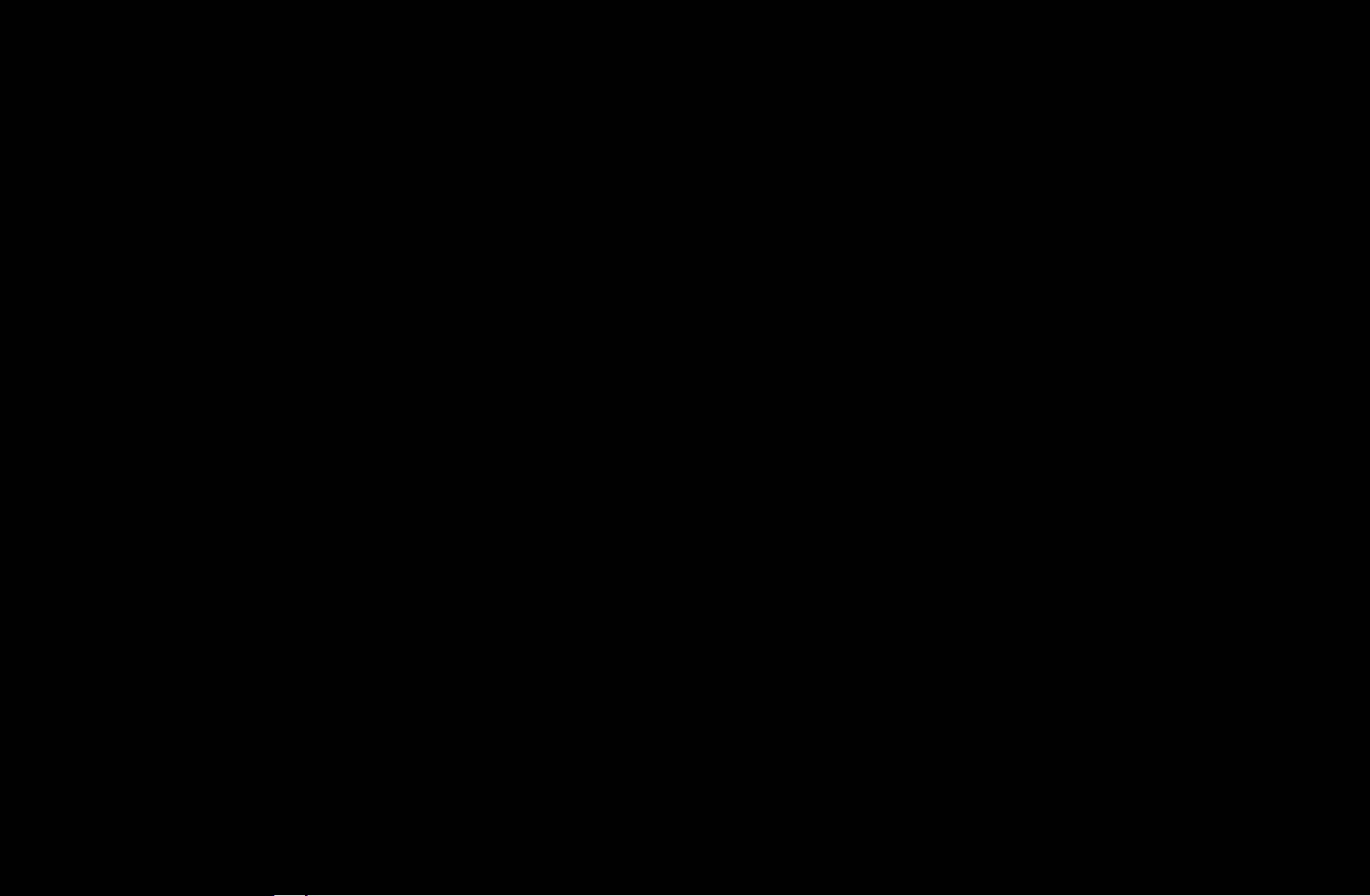
●
l r
CH-modus / Kanaal: naar het type kanalen gaan dat u wilt weergeven in
het scherm Kanalenlijst. / Van kanaal wisselen.
N
Deze optie kan afwijken, afhankelijk van het land.
●
Bekijken / Informatie: het kanaal bekijken dat u selecteert / hiermee wordt
E
meer informatie over het geselecteerde programma weergegeven.
●
Pagina: naar de volgende of vorige pagina gaan.
k
◀ ▶ ◀
Nederlands
Page 13
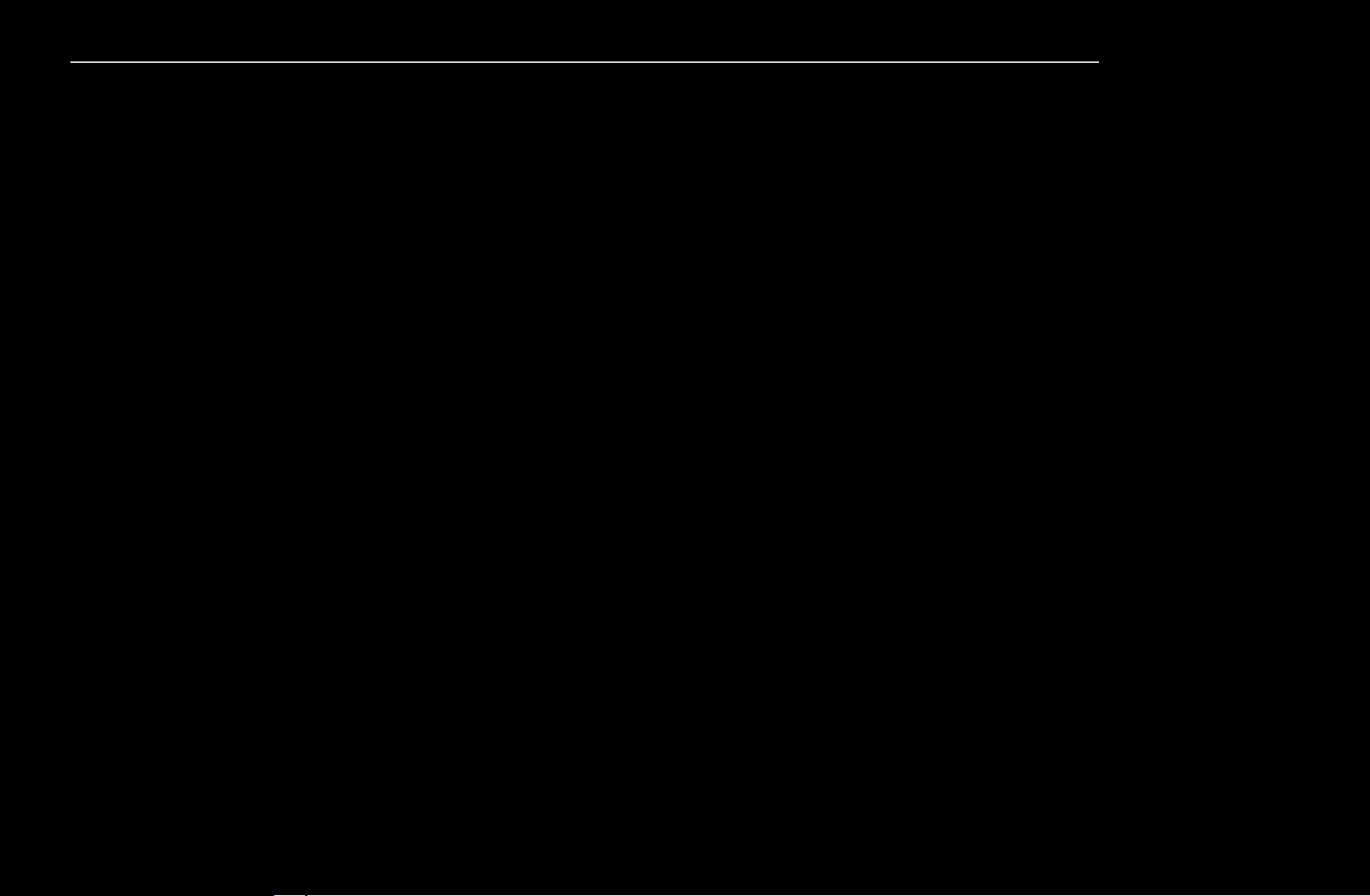
Timerweergave gebruiken in de kanalenlijst (alleen digitale kanalen)
Wanneer u de Timerweergave in de Kanalenlijst heeft ingesteld, kunt u het
programma alleen via Progr.weerg. instellen.
1. Druk op de toets CH LIST en selecteer het gewenste digitale kanaal.
2. Druk op de toets { (Progr.weerg.).
3. Druk op de toetsen
de toets
Informatie.
E
4. Selecteer Timerweergave en druk op de toets ENTER
N
Als u Timerweergave wilt annuleren, volgt u stap 1 tot en met 3. Selecteer Progr.
u
/
om het gewenste programma te selecteren en druk op
d
als u klaar bent.
E
annuleren.
Nederlands
Page 14
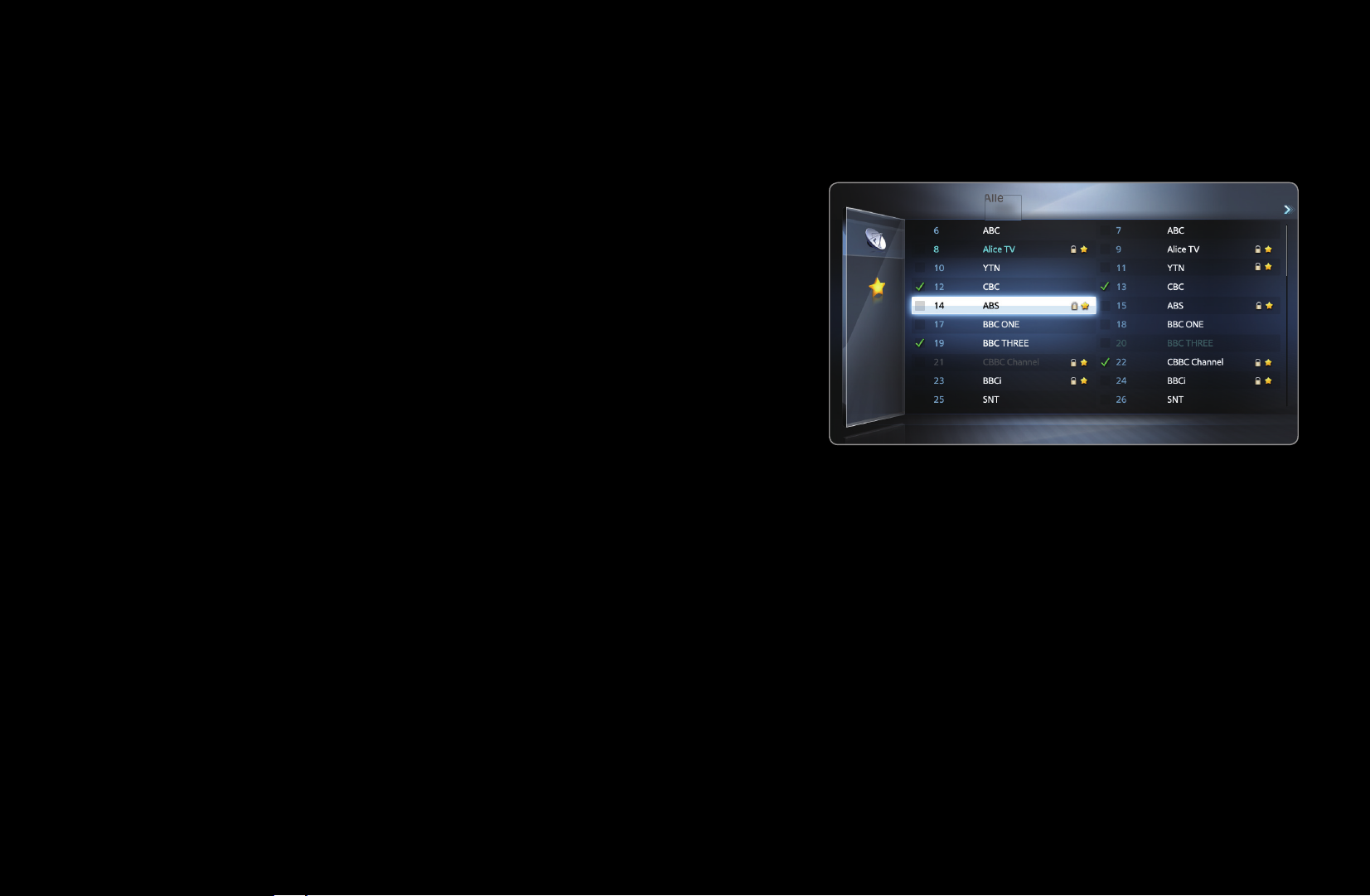
❑Het kanaal gebruiken
■Kanaalbeheer
O
CONTENT
Kanaalbeheer
→
ENTER
→
E
Kanaalbeheer
Alle
Geselect. item: 4 Kanaalnummer
2/3 pagina
U kunt een geselecteerd kanaal bewerken
en instellen wat u met kanalen wilt doen:
Verwijderen, Niets select. of Alles select.
U kunt alleen de kanaalnaam van analoge
Antenne } Sorteren k Pagina E Selecteren T Tools R Terug
Ant
a
kanalen bewerken.
◀ ▶
● Het weergegeven beeld kan, afhankelijk van het
model, afwijken.
Nederlands
Page 15

●
(
) Kanalen: een kanaal selecteren in het scherm Alle, Tv, Radio,
Gegevens/overig en Analoog. Wijzig de antenne- of kanaalinstellingen met de
menu’s rechts bovenin het scherm.
●
(
N
De gekleurde toetsen met Kanaalbeheer gebruiken.
●
●
) Favorieten 1-5: hier worden favoriete kanalen weergegeven.
Rood (Antenne): selecteer de gewenste antennebron.
a
Blauw (Sorteren): hiermee wijzigt u de sortering: op kanaalnummer of op
}
naam.
◀ ▶
Nederlands
Page 16
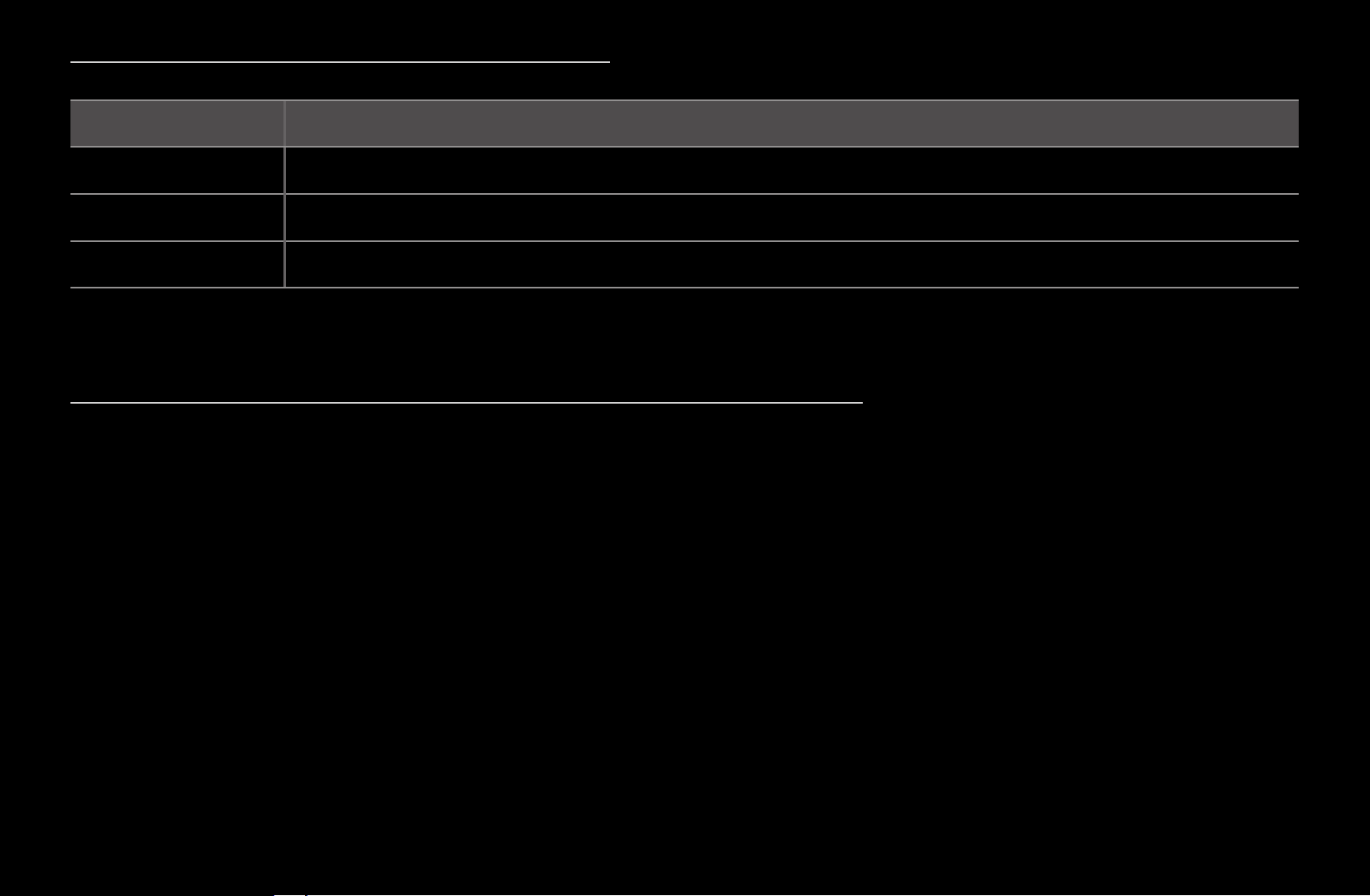
Pictogrammen van de kanaalstatus
Pictogram Betekenis
a
c
F
Het optiemenu van Kanaalbeheer gebruiken
◀ ▶ ◀
Stel elk kanaal in met de menuopties van Kanaalbeheer (Bekijken, Toevoegen
Een analoog kanaal.
Een geselecteerd kanaal.
Een kanaal dat als favoriet is ingesteld.
t
aan favorieten / Favorieten bew., Vergrend. / Slot uit, Kanaalnaam bewerken,
Kanaalnr. wijzigen, Verwijderen, Alles select. / Niets select.). Menuopties kunnen,
afhankelijk van de kanaalstatus, verschillen.
Nederlands
Page 17
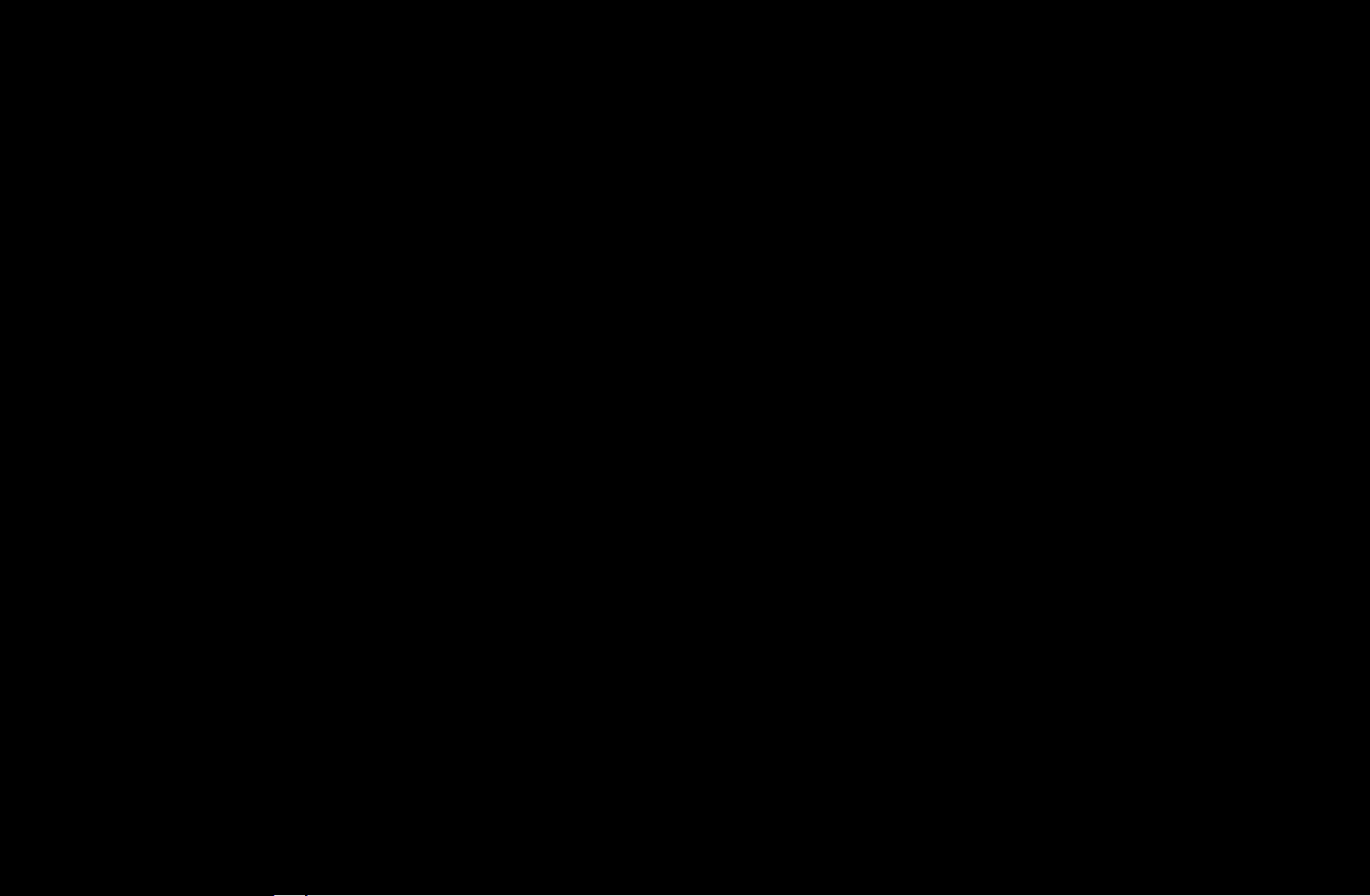
1. Selecteer een kanaal en Druk op de toets TOOLS.
2. Selecteer een functie en wijzig eventueel de instellingen.
●
Bekijken: naar het geselecteerde kanaal kijken.
●
Toevoegen aan favorieten / Favorieten bew.: kanalen waar u vaak naar kijkt,
instellen als favorieten / Het geselecteerde kanaal toevoegen aan of verwijderen uit
Favorieten 1-5.
1. Selecteer Toevoegen aan favorieten / Favorieten bew. en druk op de toets
ENTER
N
Als het kanaal al aan de favoriete kanalen is toegevoegd, wordt Favorieten
E
.
bew. weergegeven.
Nederlands
Page 18
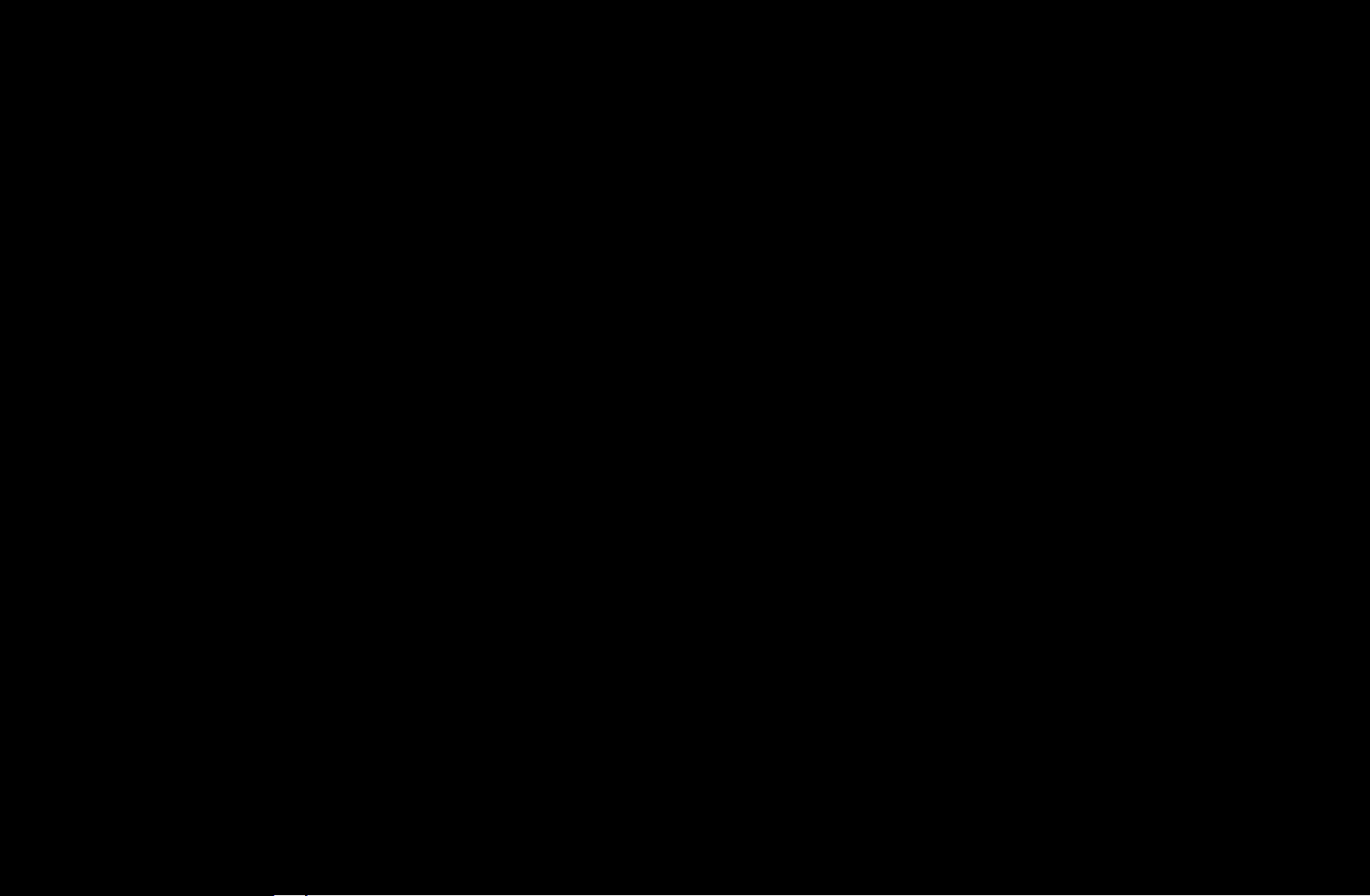
2. Druk op de toets ENTER
om Favorieten 1-5 te selecteren en druk op de
E
knop OK.
N
Een kanaal kan aan verschillende Mijn kanalen als favoriet Favorieten 1-5
worden toegevoegd.
●
Vergrend. / Slot uit: een kanaal vergrendelen zodat het niet kan worden
geselecteerd en bekeken.
N
Deze functie is alleen beschikbaar wanneer Kanaalvergrendelng is ingesteld
op Aan.
◀ ▶ ◀
Nederlands
Page 19
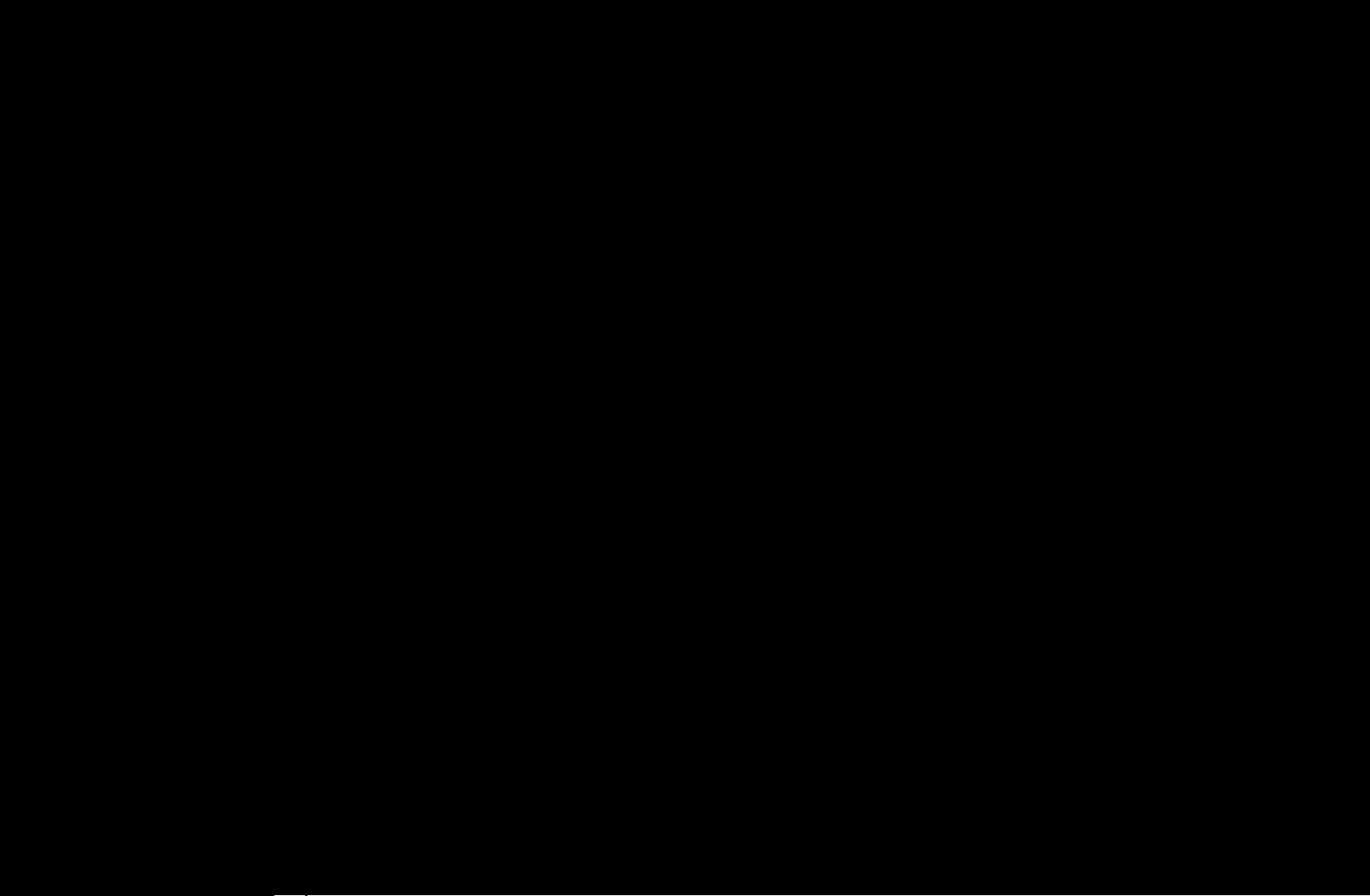
●
Kanaalnaam bewerken (alleen analoge kanalen): zelf een kanaalnaam invoeren.
N
Deze functie wordt mogelijk niet in alle regio’s ondersteund.
●
Kanaalnr. wijzigen: het nummer instellen met de gewenste cijfertoetsen.
N
Deze functie wordt mogelijk niet in alle regio’s ondersteund.
●
Verwijderen: een kanaal verwijderen uit de weergave van de door u gewenste
kanalen.
●
Alles select.: selecteer alle kanalen.
Nederlands
Page 20
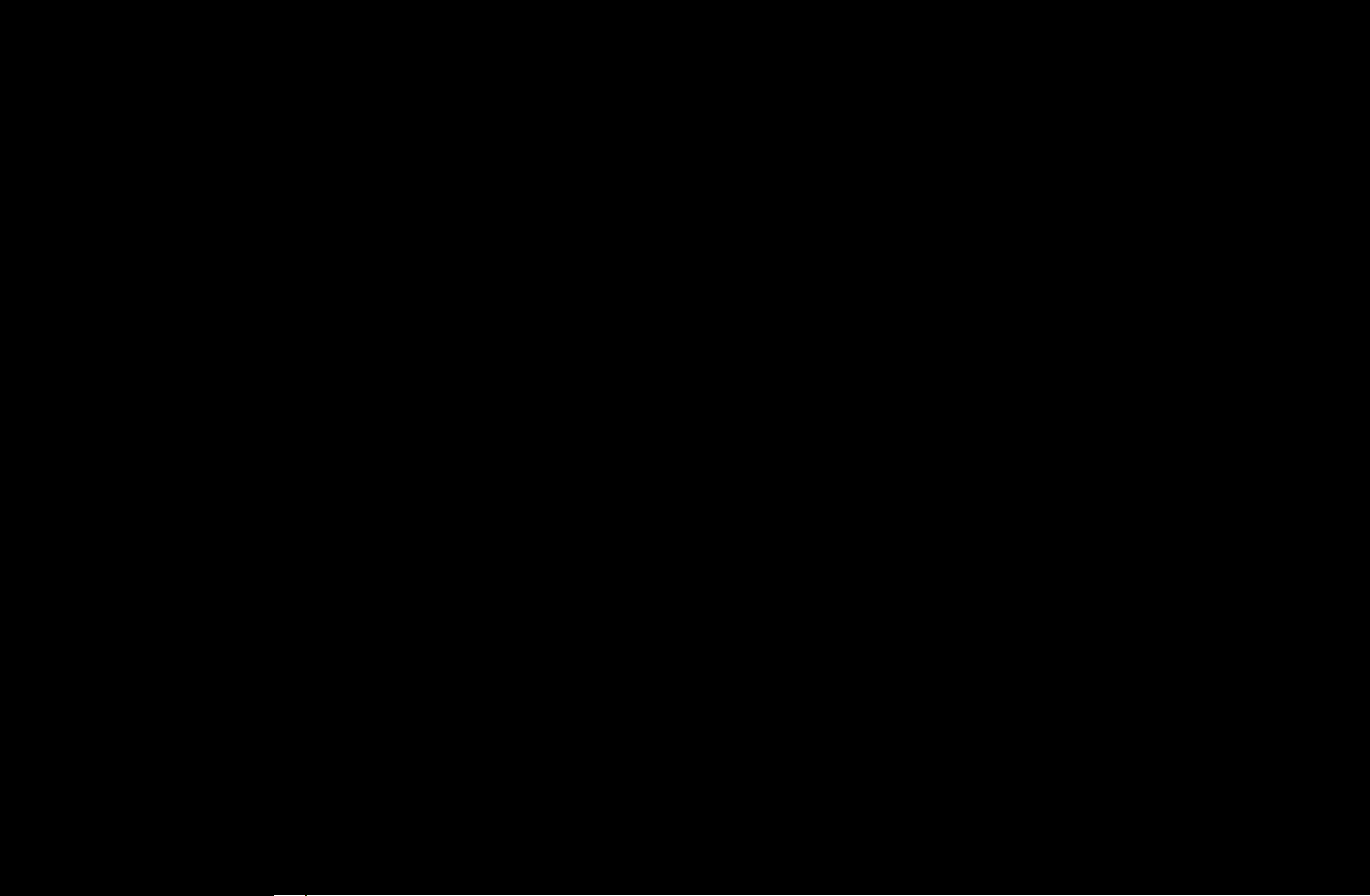
❑Kanalen in het geheugen opslaan
O
MENU
m
Kanaal
→
ENTER
→
E
■Antenne
N
Deze optie kan afwijken, afhankelijk van het land.
Voordat de beschikbare kanalen in het geheugen van uw televisie kunnen worden
opgeslagen, moet u het type signaalbron opgeven dat op de tv is aangesloten.
t
◀ ▶ ◀
Nederlands
Page 21
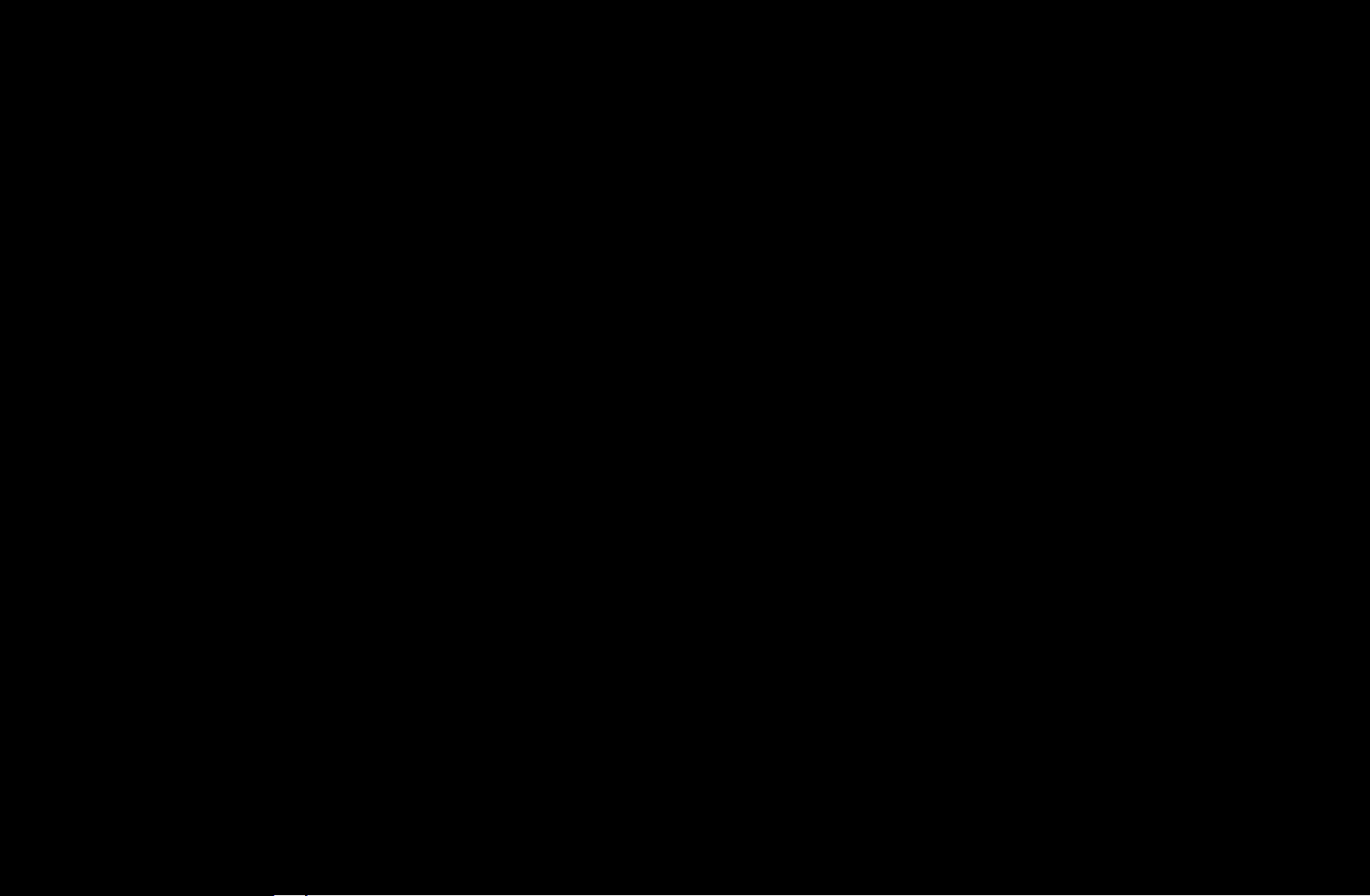
■Land (afhankelijk van het land)
N
Het invoerscherm voor de pincode wordt weergegeven. Voer uw viercijferige
pincode in.
N
Selecteer uw land, zodat de tv automatisch de uitzendkanalen kan afstemmen.
●
Digitaal kanaal: hier kunt u het land voor digitale kanalen wijzigen.
●
Analoog kanaal: hier kunt u het land voor analoge kanalen wijzigen.
■Automatisch afstemmen
N
Automatisch toegewezen programmanummers komen mogelijk niet overeen
met de feitelijke of gewenste programmanummers. Wanneer een kanaal
met de functie Kanaalvergrendeling is vergrendeld, wordt er een venster
weergegeven waarin u een pincode kunt opgeven.
Nederlands
Page 22
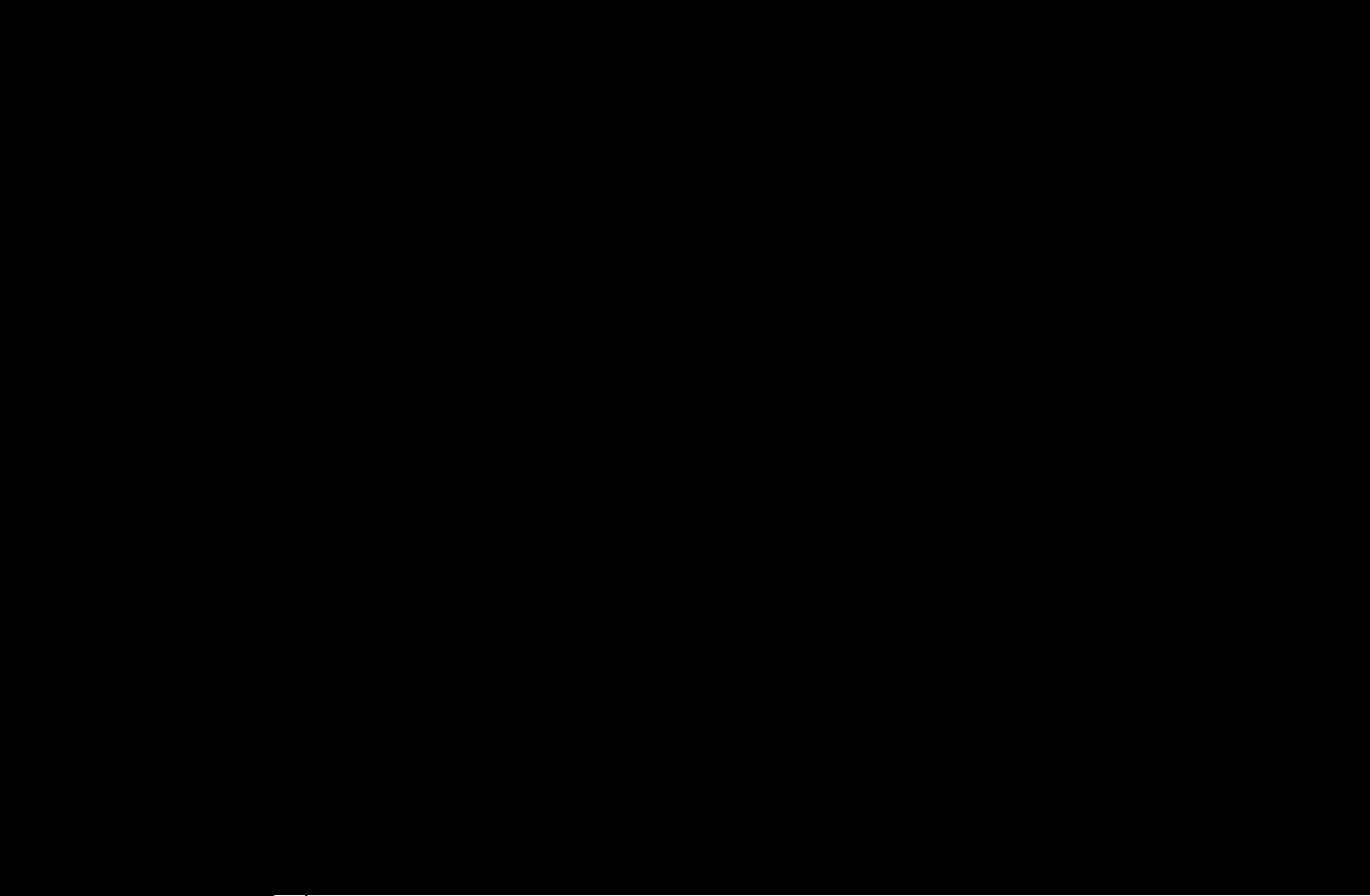
●
Antennebron: selecteer de antennebron die moet worden onthouden. Deze
optie kan afwijken, afhankelijk van het land.
●
Digitaal en Analoog / Digitaal / Analoog: selecteer de kanaalbron die moet
worden opgeslagen. Wanneer u Kabel
Digitaal & Analoog of Digitaal
→
selecteert: geef een waarde op voor het scannen van kabelkanalen.
●
Zoekmodus (Volledig / Netwerk / Snel): scant op alle kanalen met actieve
zenders en slaat deze op in het geheugen van de tv.
N
Als u Snel selecteert, kunt u Netwerk, Netwerk-ID, Frequentie, Modulatie
◀ ▶ ◀
en Symboolfrequentie met de toets van de afstandsbediening handmatig
instellen.
●
Netwerk ( Auto / Handm.): hiermee selecteert u de instelmodus voor
Netwerk-ID: Auto of Handm..
Nederlands
Page 23
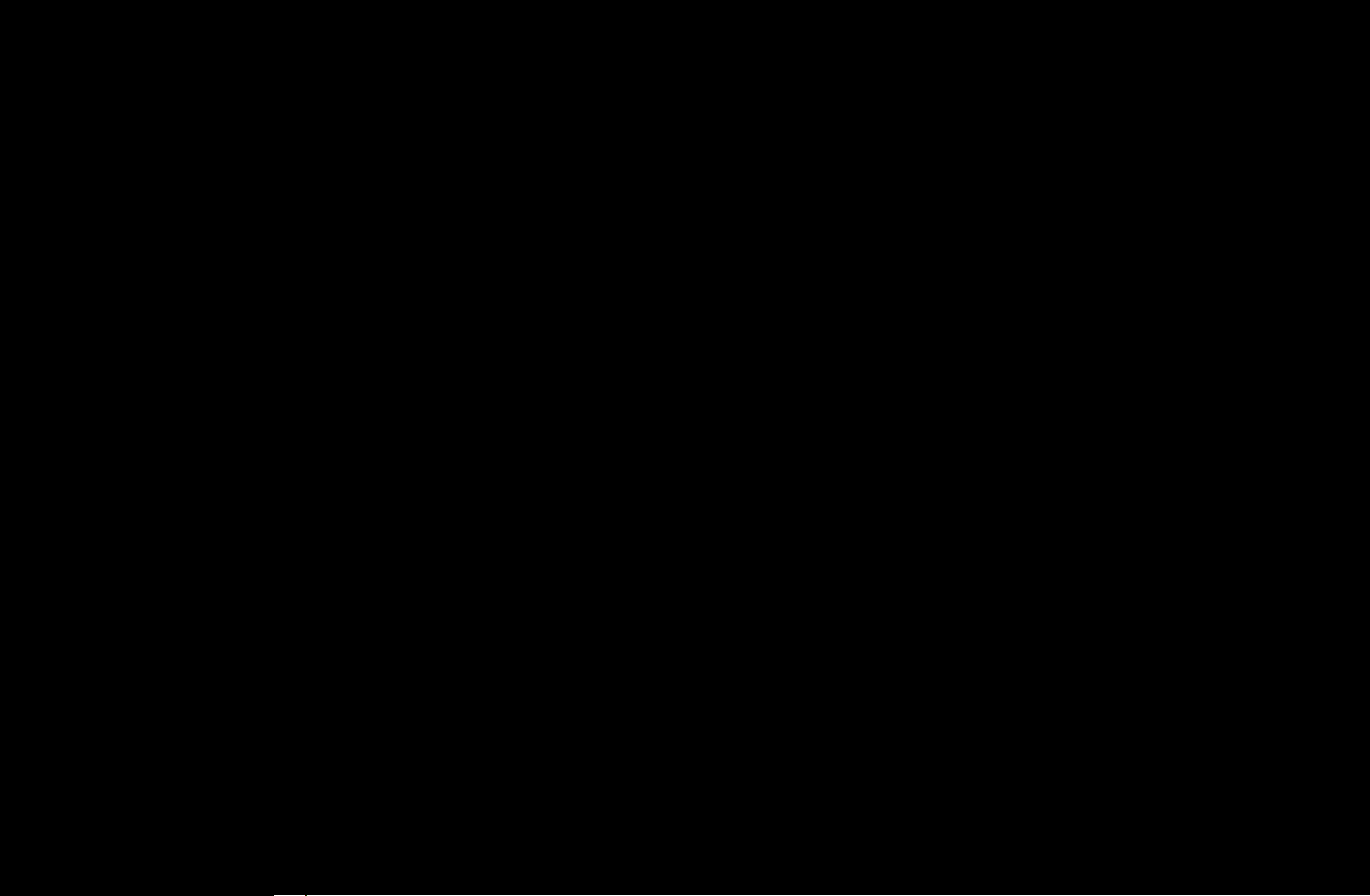
●
Netwerk-ID: Als Netwerk Handm. is, kunt u met de cijfertoetsen de NetwerkID instellen.
●
Frequentie: geeft de frequentie voor het kanaal weer. (Verschilt per land.)
●
Modulatie: geeft de beschikbare modulatiewaarden weer.
●
Symboolfrequentie: geeft de beschikbare symboolfrequenties weer.
■Optie Kabel Zoeken
(afhankelijk van het land)
Hiermee worden extra zoekopties ingesteld, zoals de frequentiesnelheid en de
symboolfrequentie voor het zoeken naar een kabelnetwerk.
Nederlands
Page 24
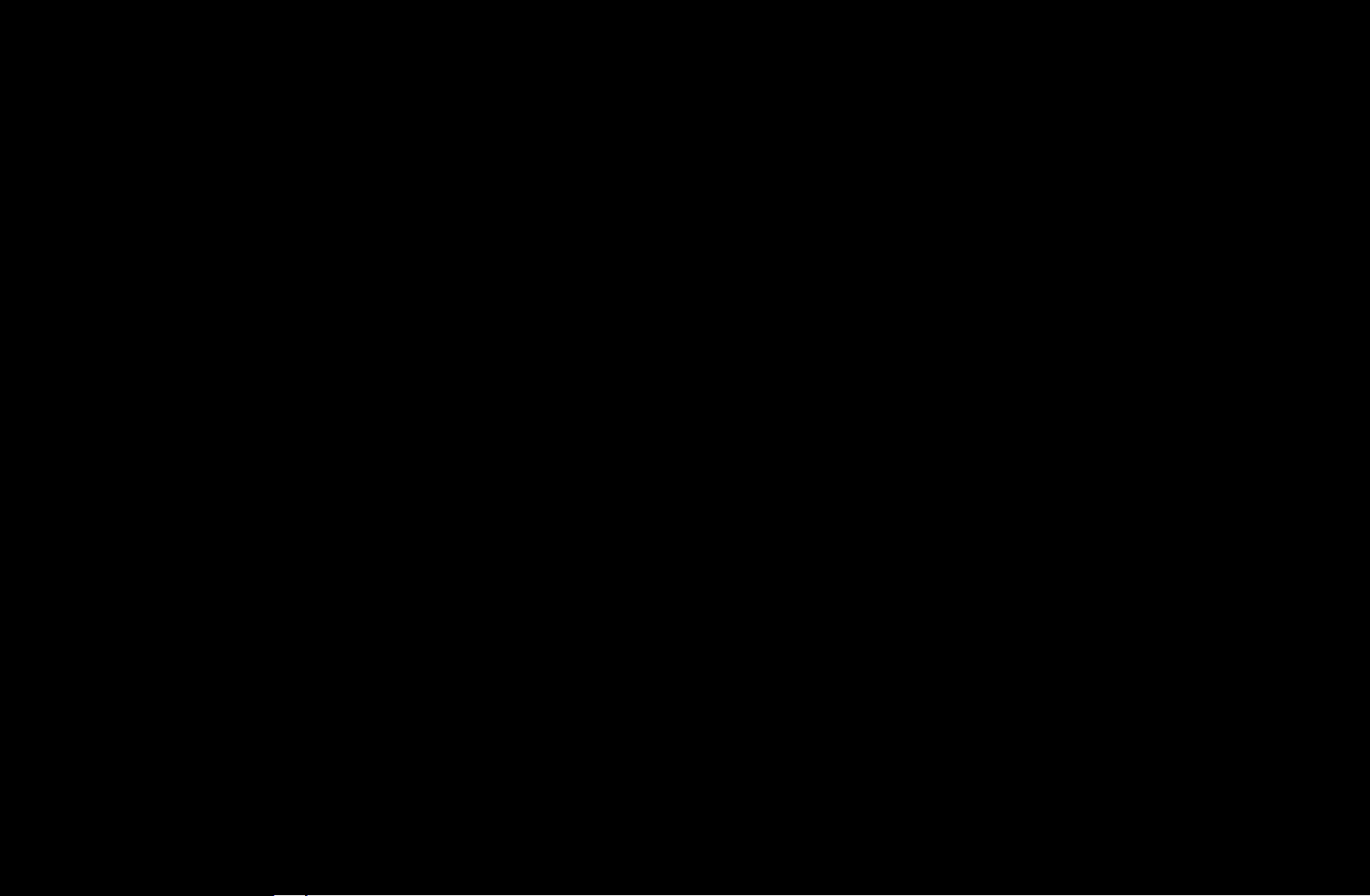
■Handmatig afstemmen
Scant handmatig een kanaal en slaat het op in het geheugen van de tv.
N
Wanneer een kanaal met de functie Kanaalvergrendeling is vergrendeld,
wordt er een venster weergegeven waarin u een pincode kunt opgeven.
●
Kanalen tunen digitaal: een digitaal kanaal zoeken.
1. Druk op de toets a om Nieuw te selecteren.
N
Wanneer u Antenne
Ant selecteert: Kanaal, Frequentie,
→
Bandbreedte
◀ ▶ ◀
N
Wanneer u Antenne
Kabel selecteert: Frequentie, Modulatie,
→
Symboolfrequentie
Nederlands
Page 25
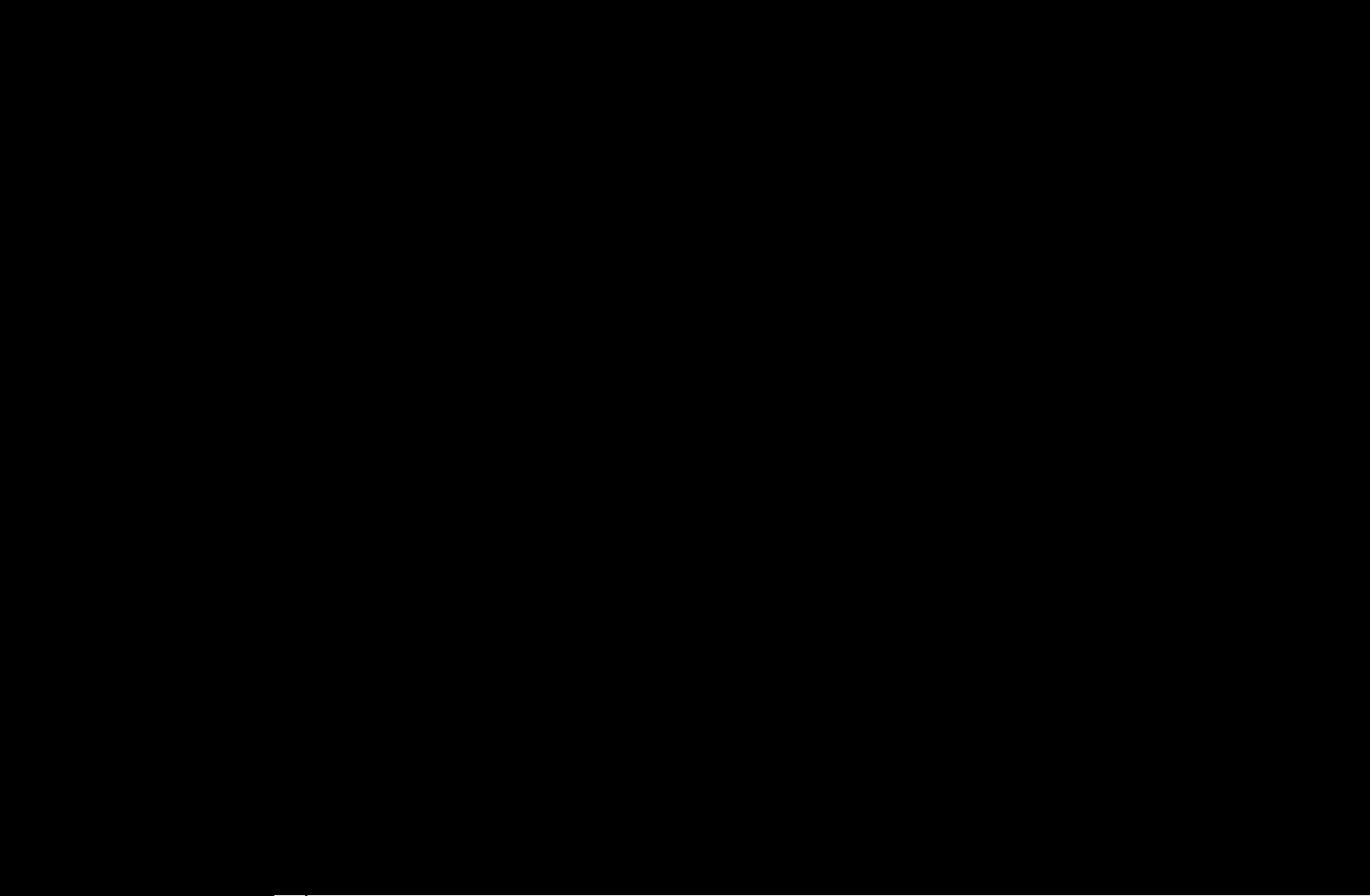
2. Druk op de toets
om Zoeken te selecteren. Zodra het scannen is
d
voltooid, wordt een kanaal in de kanalenlijst bijgewerkt.
●
Kanalen tunen analoog: een analoog kanaal zoeken.
1. Druk op de toets a om Nieuw te selecteren.
2. Stel Prog., Kleursysteem, Geluidssysteem, Kanaal en Zoeken in.
3. Druk op de toets
om Opslaan te selecteren. Zodra het scannen is
d
voltooid, wordt een kanaal in de kanalenlijst bijgewerkt.
Nederlands
Page 26
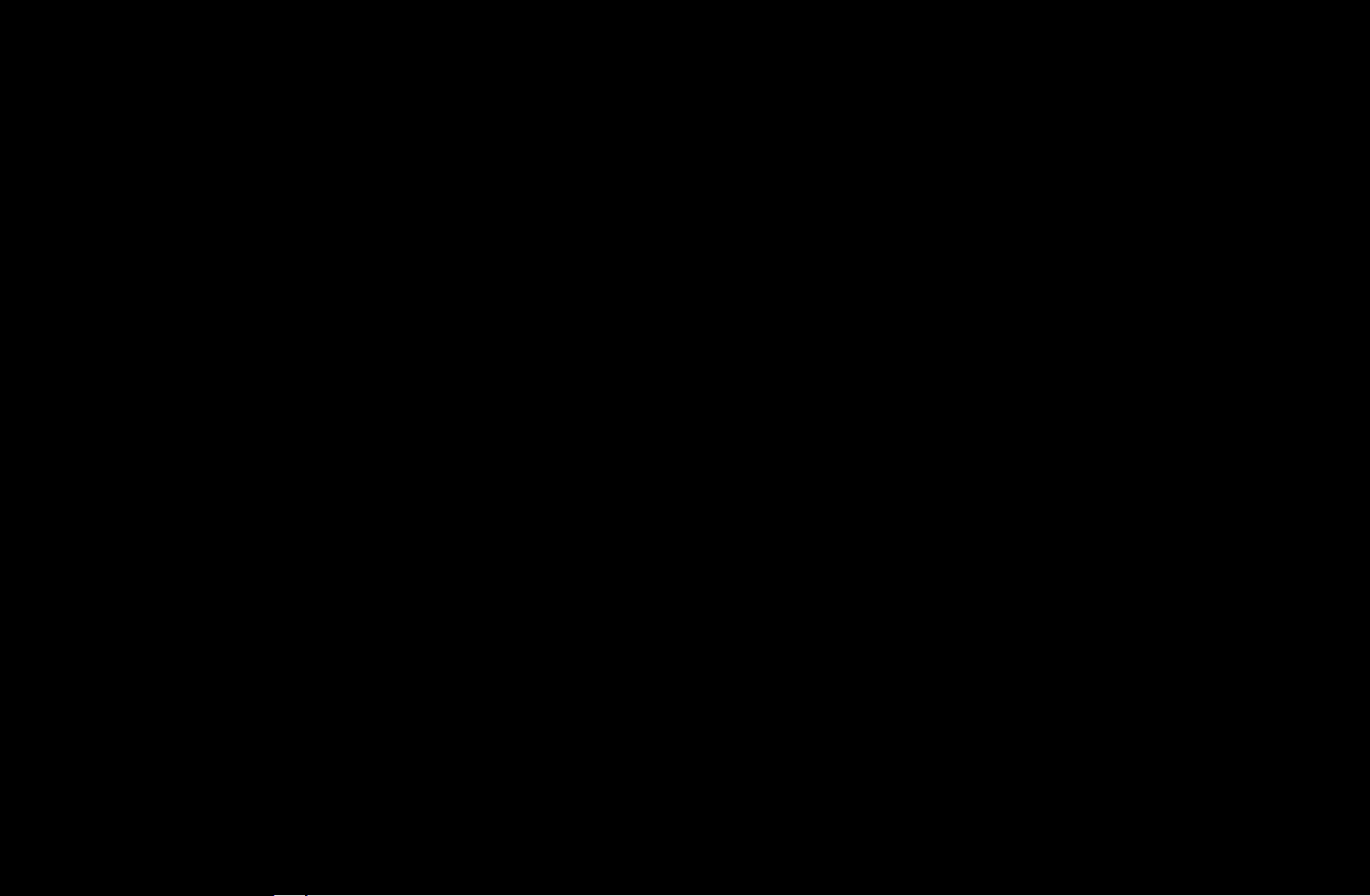
N
Kanaalmodus
●
P (programmamodus): als u klaar bent met afstemmen, zijn de zenders die
u kunt ontvangen, toegewezen aan de positienummers P0 tot P99. In deze
modus kunt u een kanaalnummer selecteren door het positienummer in te
toetsen.
●
C (antennekanaalmodus) / S (kabelkanaalmodus): In deze twee modi kunt u
een kanaal selecteren door het nummer op te geven dat aan de antenne- of
kabelzender is toegewezen.
◀ ▶ ◀
Nederlands
Page 27
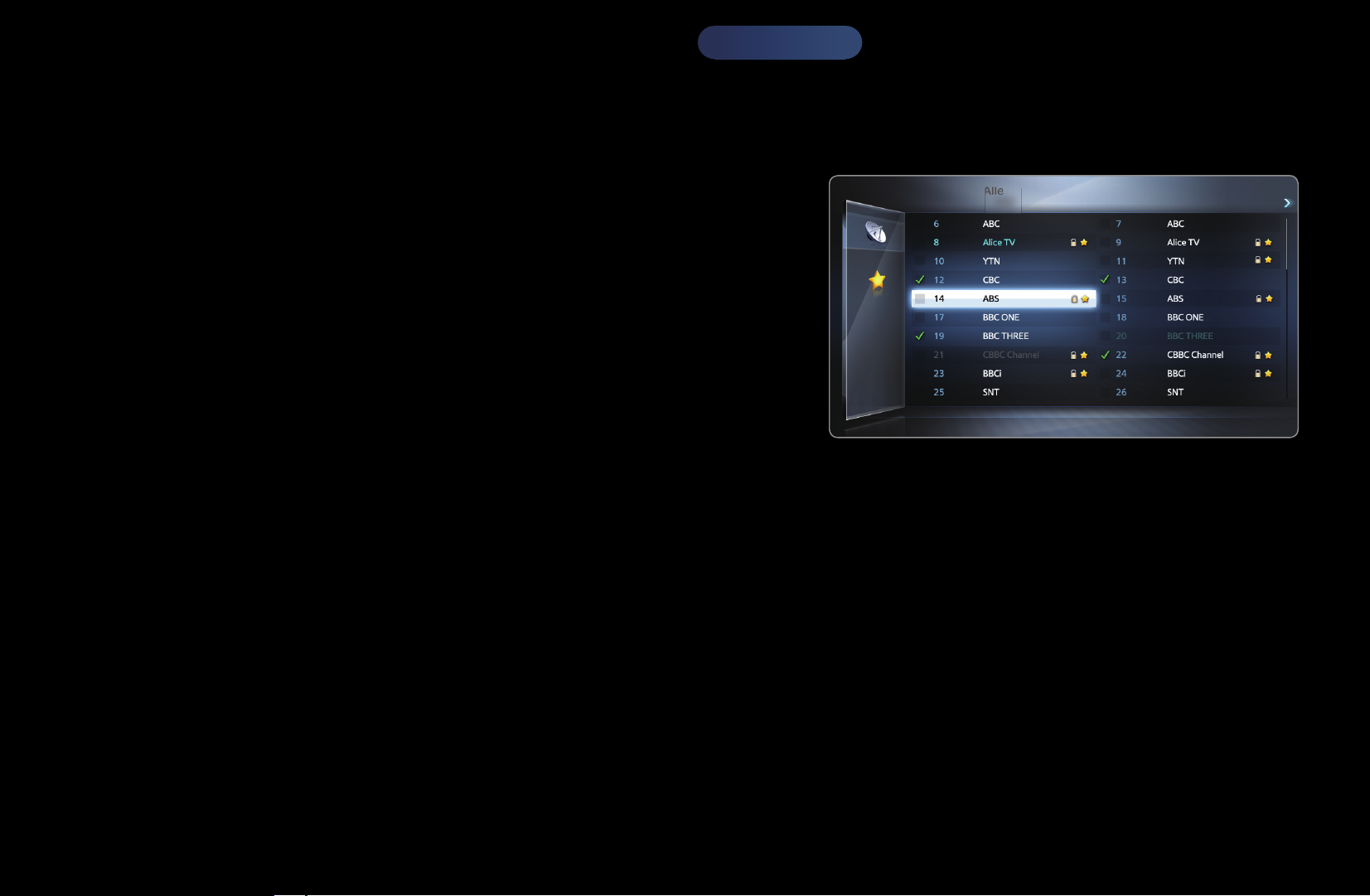
❑Het kanaal gebruiken (satelliet)
■Kanaalbeheer
voor PDP 570
O
CONTENT
Kanaalbeheer
→
ENTER
→
E
Kanaalbeheer
Alle
Geselect. item: 4 Kanaalnummer
2/3 pagina
U kunt een geselecteerd kanaal bewerken
en instellen wat u met kanalen wilt doen:
Verwijderen, Niets select. of Alles select.
U kunt alleen de kanaalnaam van analoge
Antenne } Sorteren k Pagina E Selecteren T Tools R Terug
Ant
a
kanalen bewerken.
◀ ▶
● Het weergegeven beeld kan, afhankelijk van het
model, afwijken.
Nederlands
Page 28
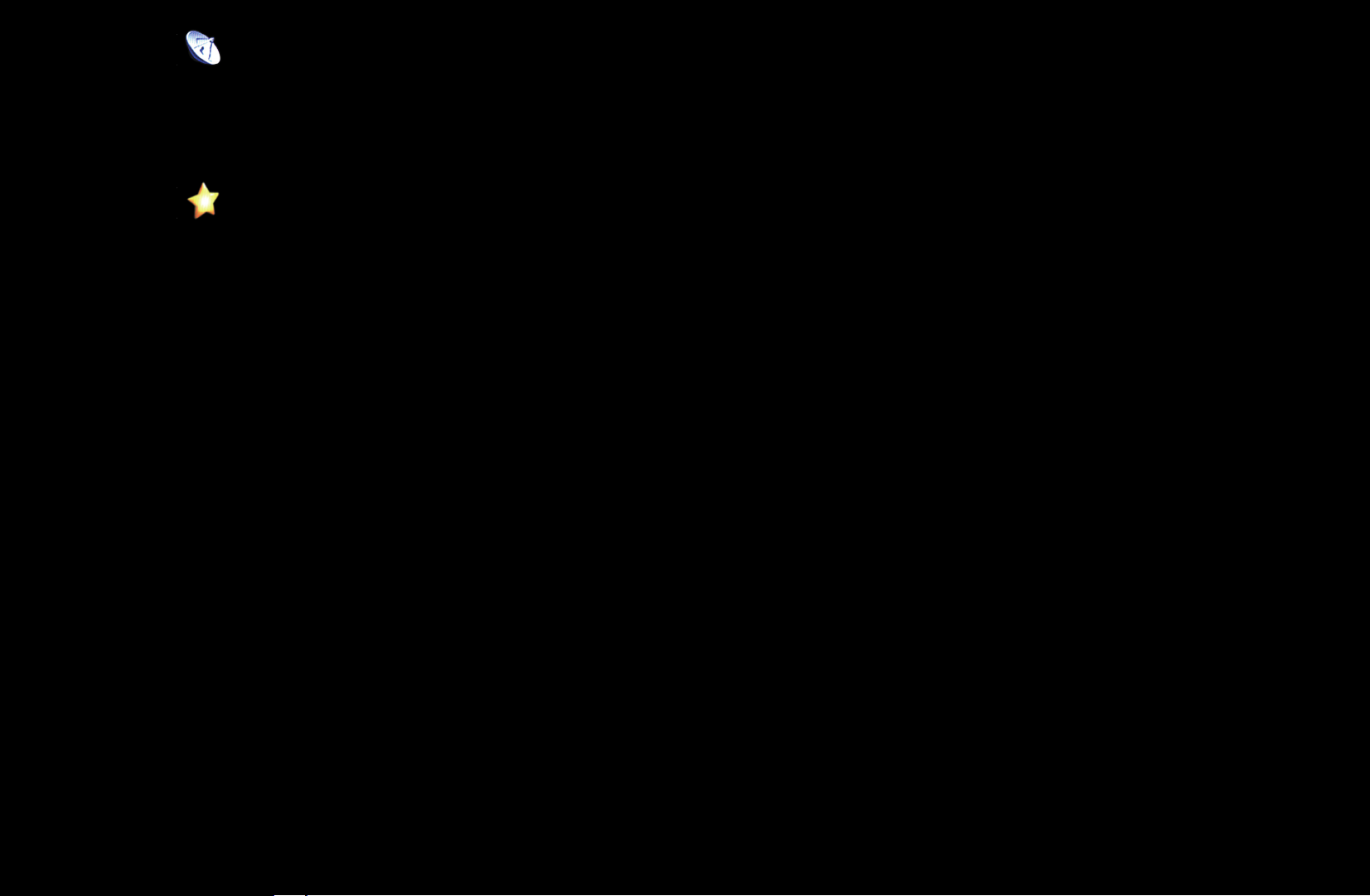
●
(
) Kanalen: een kanaal selecteren in het scherm Alle, Tv, Radio,
Gegevens/overig en Analoog. Wijzig de antenne- of kanaalinstellingen met de
menu’s rechts bovenin het scherm.
●
(
N
De gekleurde toetsen met Kanaalbeheer gebruiken.
●
●
) Favorieten 1-5: hier worden favoriete kanalen weergegeven.
Rood (Antenne): selecteer de gewenste antennebron.
a
Blauw (Sorteren): hiermee sorteert u de lijst op nummer of naam.
}
◀ ▶
Nederlands
Page 29
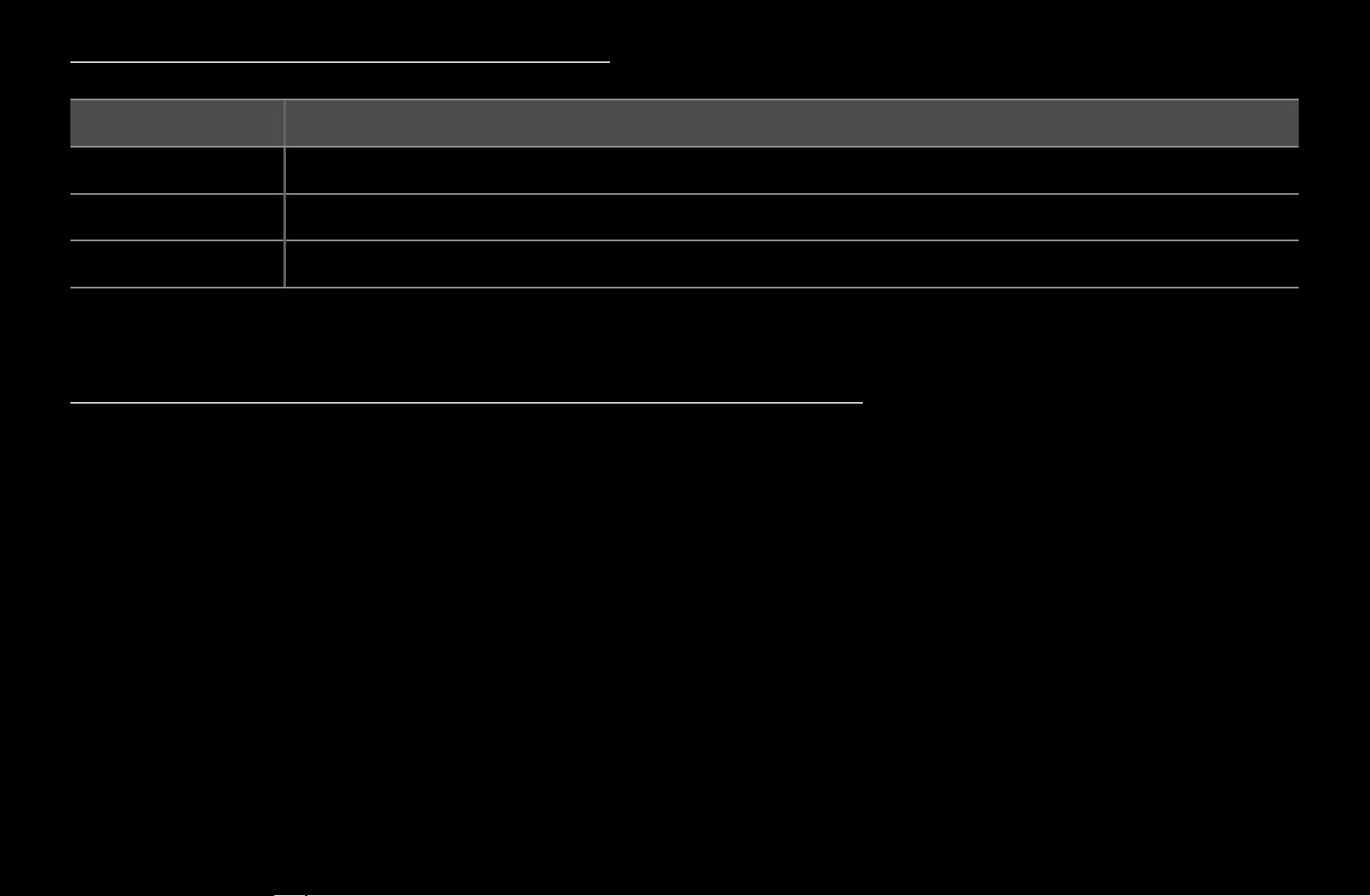
Pictogrammen van de kanaalstatus
Pictogram Betekenis
a
c
F
Het optiemenu van Kanaalbeheer gebruiken
Een analoog kanaal.
Een geselecteerd kanaal.
Een kanaal dat als favoriet is ingesteld.
t
Stel elk kanaal in met de menuopties van Kanaalbeheer (Bekijken, Toevoegen
aan favorieten / Favorieten bew., Vergrend. / Slot uit, Kanaalnaam bewerken,
Kanaalnr. wijzigen, Verwijderen, Alles select. / Niets select.). Menuopties kunnen,
afhankelijk van de kanaalstatus, verschillen.
Nederlands
Page 30
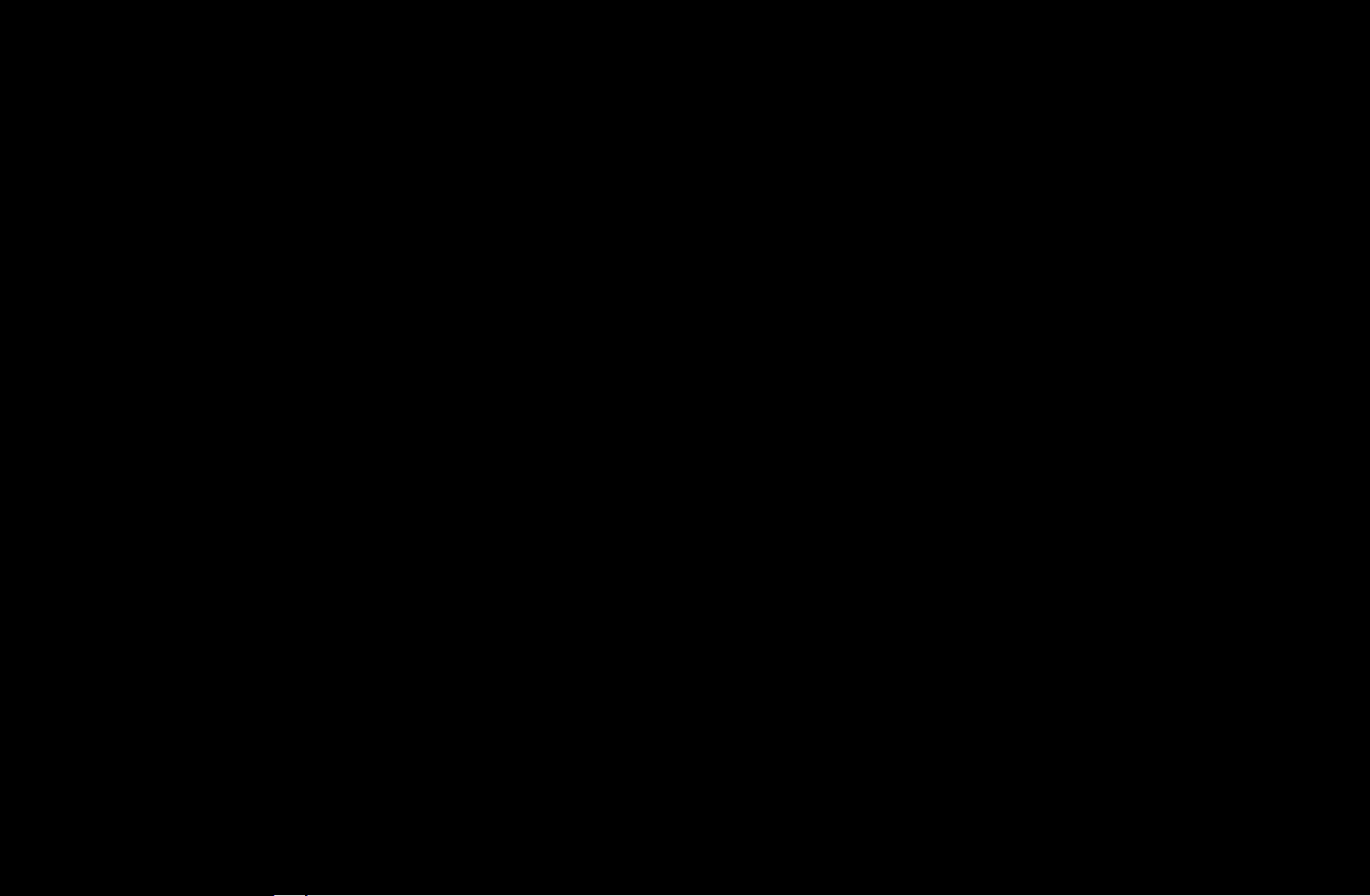
1. Selecteer een kanaal en druk op de toets TOOLS.
2. Selecteer een functie en wijzig eventueel de instellingen.
●
Bekijken: naar het geselecteerde kanaal kijken.
●
Toevoegen aan favorieten / Favorieten bew.: kanalen waar u vaak naar kijkt,
instellen als favorieten.
1. Selecteer Toevoegen aan favorieten / Favorieten bew. en druk op de toets
ENTER
N
Als het kanaal al aan de favoriete kanalen is toegevoegd, wordt Favorieten
E
.
◀ ▶ ◀
bew. weergegeven.
Nederlands
Page 31

2. Druk op de toets ENTER
om Favorieten 1-5 te selecteren en druk op de
E
knop OK.
N
Een kanaal kan aan verschillende Mijn kanalen als favoriet Favorieten 1-5
worden toegevoegd.
●
Verwijderen: Een kanaal uit de kanaalweergave verwijderen.
●
Alles select.: Hiermee selecteert u alle kanalen in de kanalenlijst.
Nederlands
Page 32

❑Kanalen in het geheugen opslaan (Satelliet)
O
MENU
m
Kanaal
→
ENTER
→
E
■Antenne
N
Deze optie kan afwijken, afhankelijk van het land.
Voordat de beschikbare kanalen in het geheugen van uw televisie kunnen worden
opgeslagen, moet u het type signaalbron opgeven dat op de tv is aangesloten.
t
◀ ▶ ◀
Nederlands
Page 33

■Land
N
Het invoerscherm voor de pincode wordt weergegeven. Voer uw viercijferige
pincode in.
N
Selecteer uw land, zodat de tv automatisch de uitzendkanalen kan afstemmen.
●
Digitaal kanaal: hier kunt u het land voor digitale kanalen wijzigen.
●
Analoog kanaal: het land voor analoge kanalen wijzigen.
Nederlands
Page 34

■Automatisch afstemmen
●
Automatisch afstemmen
Scant automatisch een kanaal en slaat het op in het geheugen van de tv.
N
Automatisch toegewezen programmanummers komen mogelijk niet overeen
met de feitelijke of gewenste programmanummers. Wanneer een kanaal
met de functie Kanaalvergrendeling is vergrendeld, wordt er een venster
weergegeven waarin u een pincode kunt opgeven.
–
Antennebron: selecteer de antennebron die moet worden onthouden. deze
◀ ▶ ◀
optie kan afwijken, afhankelijk van het land.
Nederlands
Page 35

●
Digitaal en Analoog / Digitaal / Analoog: selecteer de kanaalbron die moet
worden opgeslagen. Wanneer u Kabel
Digitaal & Analoog of Digitaal
→
selecteert: geef een waarde op voor het scannen van kabelkanalen.
●
Zoekmodus (Volledig / Netwerk / Snel): scant op alle kanalen met actieve
zenders en slaat deze op in het geheugen van de tv.
N
Als u Snel selecteert, kunt u Netwerk, Netwerk-ID, Frequentie, Modulatie
en Symboolfrequentie met de toets van de afstandsbediening handmatig
instellen.
●
Netwerk (Auto / Handm.): hiermee selecteert u de instelmodus voor NetwerkID: Auto of Handm..
●
Netwerk-ID: Als Netwerk Handm. is, kunt u met de cijfertoetsen de NetwerkID instellen.
Nederlands
Page 36

●
Frequentie: geeft de frequentie voor het kanaal weer. (Verschilt per land.)
●
Modulatie: geeft de beschikbare modulatiewaarden weer.
●
Symboolfrequentie: geeft de beschikbare symboolfrequenties weer.
■Optie Kabel Zoeken
(afhankelijk van het land)
Hiermee worden extra zoekopties ingesteld, zoals de frequentiesnelheid en de
symboolfrequentie voor het zoeken naar een kabelnetwerk.
◀ ▶ ◀
Nederlands
Page 37

–
Beginfrequentie / Eindfrequentie : Hiermee stelt u de start- en
stopfrequentie in. (Verschilt per land.)
–
Symboolfrequentie: geeft de beschikbare symboolfrequenties weer.
–
Modulatie: geeft de beschikbare modulatiewaarden weer.
●
Autom. opsl. st.by (Uit / Aan)
voor Italië
: schakelt automatisch afstemmen in of
uit terwijl de tv in de standby-stand staat.
●
Activeringstimer (1 uur later / 2 uur later / 00:00 / 02:00 / 12:00 /
14:00)
voor Italië
: selecteert de weektimer om de tv aan te zetten en automatisch
kanalen te scannen.
Nederlands
Page 38

■Handmatig afstemmen
Scant handmatig een kanaal en slaat het op in het geheugen van de tv.
N
Wanneer een kanaal met de functie Kanaalvergrendeling is vergrendeld,
wordt er een venster weergegeven waarin u een pincode kunt opgeven.
●
Transponder: selecteer de transponder met de toetsen voor omhoog/omlaag.
●
Scanmodus: selecteer de vrije of alle kanalen voor opslag.
●
Netwerk zoeken (Uitschakelen / Inschakelen): netwerk zoeken met de
toetsen omhoog/omlaag.
◀ ▶ ◀
Nederlands
Page 39

●
Kwaliteit signaal: hiermee geeft u de huidige status van het uitzendsignaal
weer.
N
De informatie over een satelliet en de bijbehorende transponder kan variëren.
Dit is afhankelijk van de uitzendomstandigheden.
N
Als u de instelling hebt gekozen, gaat u naar Zoeken en drukt u op de toets
ENTER
. Het scannen van kanalen wordt gestart.
E
Nederlands
Page 40

■Satellietsysteem
Het invoerscherm voor de pincode wordt weergegeven. Voer uw viercijferige
pincode in. Satellietsysteem is beschikbaar wanneer Antenne is ingesteld op
Satelliet. Voordat u Automatisch opslaan uitvoert, geeft u de instellingen voor
satellietsysteem op. Vervolgens worden de kanalen normaal gescand.
●
Satellietselectie: u kunt de satellieten voor deze tv selecteren.
●
LNB in-/uitschakelen (Uit / Aan): hiermee schakelt u stroomtoevoer voor de
LNB in en uit.
◀ ▶ ◀
Nederlands
Page 41

●
LNB-instellingen: hiermee configureert u de buitenapparatuur.
–
Transponder: selecteer de transponder met de toetsen voor omhoog /
omlaag.
–
Modus DiSEqC: hiermee selecteert u de DiSEqC-modus voor de
geselecteerde LNB.
–
LNB-oscillators lager: hiermee verlaagt u de frequentie van de LNB-
oscillators.
–
LNB-oscillators hoger: hiermee verhoogt u de frequentie van de LNB-
oscillators.
–
Toon 22kHz (Uit/Aan/Auto): hiermee selecteert u de 22kHz-toon,
afhankelijk van het type LNB. Voor universele LNB moet dit Auto zijn.
–
Kwaliteit signaal: hiermee geeft u de huidige status van het uitzendsignaal
weer.
Nederlands
Page 42

●
Inst. SatCR/Unicable: installatie van één kabel configureren.
N
Deze functie wordt mogelijk niet in alle regio's ondersteund.
–
SatCR/Unicable: ondersteuning van de installatie van één kabel in- of
uitschakelen.
–
Aansluitingsnummer: het SatCR-aansluitingsnummer selecteren voor deze
ontvanger.
–
Aansl.frequentie: de juiste frequentie invoeren om het signaal van SatCR te
ontvangen.
◀ ▶ ◀
–
Aansl.freq detecteren: de signaalfrequentie automatisch detecteren voor
het geselecteerde aansluitingsnummer.
–
Aansl.freq verifiëren: controleren of de ingevoerde frequentie overeenkomt
met de geselecteerde aansluiting.
Nederlands
Page 43

●
Instellingen Positioner: hiermee configureert u de antennepositioner.
Positioner (Aan / Uit): hiermee schakelt u de besturing van de positioner in of
uit.
Type positioner (USALS / DiSEqC 1.2): hiermee stelt u het type positioner in
op DiSEqC 1.2 of USALS (Universal Satellite Automatic Location System).
–
Lengte: hiermee stelt u de lengte van mijn locatie in.
–
Breedte: hiermee stelt u de breedte van mijn locatie in.
–
Inst. lengtegraad satelliet: hiermee stelt u de lengtegraad in van de door
de gebruiker in te stellen satellieten.
Nederlands
Page 44

Gebruikersmodus: hiermee wordtde positie van de satellietantenne ingesteld
voor elke satelliet. Als u de huidige positie van de satellietantenne opslaat
voor een bepaalde satelliet en het signaal van die satelliet nodig is, kan de
satellietantenne worden verplaatst naar de vooraf bepaalde positie.
–
Satelliet: hiermee selecteert u de satelliet waarvoor u de positie wilt
instellen.
–
Transponder: hiermee selecteert u een transponder uit de lijst voor het
ontvangen van een signaal.
◀ ▶ ◀
–
Bewegingsmodus: hiermee schakelt u tussen de bewegingsmodi:
afzonderlijke of doorlopende beweging.
–
Stapgrootte: hier geeft u het aantal graden op voor de stapgrootte van de
antennerotatie. Stapgrootte is beschikbaar wanneer Bewegingsmodus is
ingesteld op Stapsgewijs.
Nederlands
Page 45

–
Naar opgeslagen positie: hiermee draait u de antenne naar de opgeslagen
satellietpositie.
–
Antennepositie: hiermee stelt u de antennepositie voor de geselecteerde
satelliet in.
–
Huidige positie opslaan: hiermee wordt de huidige positie opgeslagen als
de geselecteerde limiet voor de positioner.
–
Kwaliteit signaal: hiermee geeft u de huidige status van het uitzendsignaal
weer.
Nederlands
Page 46

Installatiemodus: hiermee stelt u de limieten in voor het draaibereik van de
satellietschotel of reset u de positie. Deze functie wordt voornamelijk gebruikt in
de gebruiksaanwijzing.
–
Positie begrenzen (Oost / West): hiermee stelt u richting van de
positioneringslimiet in.
–
Antennepositie: hiermee stelt u de antennepositie voor de geselecteerde
satelliet in.
–
Huidige positie opslaan: hiermee wordt de huidige positie opgeslagen als
◀ ▶ ◀
de geselecteerde limiet voor de positioner.
–
Positie resetten: hiermee beweegt u de antenne naar de referentiepositie.
–
Positioneringslimiet resetten: hiermee laat u de antenne volledig roteren.
●
Alle instellingen resetten (OK / Annuleren): alle satellietinstellingen worden
teruggezet naar de beginwaarden.
Nederlands
Page 47

❑Overige functies
O
MENU
■Fijnafstemming
(alleen analoge kanalen)
Als de ontvangst goed is, hoeft u het kanaal niet verder af te stellen omdat dat
tijdens het zoeken en opslaan automatisch is gebeurd. Als de ontvangst zwak is of
wordt gestoord, kunt u een kanaal handmatig nauwkeuriger instellen. Scroll naar
links of rechts totdat het beeld duidelijk is.
m
Kanaal
→
ENTER
→
E
Nederlands
Page 48

N
Instellingen worden toegepast op het kanaal waarnaar u momenteel kijkt.
N
Opgeslagen kanalen die handmatig fijner zijn afgesteld, zijn gemarkeerd met
een asterisk “*” rechts van het kanaalnummer in de kanaalbalk.
N
Als u de fijnafstellingen wilt resetten, selecteert u Resetten.
■Kanalenlijst overdr.
Het invoerscherm voor de pincode wordt weergegeven. Voer uw viercijferige
pincode in. Hiermee kunt u het kanalenoverzicht importeren of exporteren. U moet
◀ ▶
een USB-opslagapparaat aansluiten om deze functie te kunnen gebruiken.
●
Importeren via USB: hiermee kunt u de lijst met kanalen van uw USB-
apparaat importeren.
●
Exporteren via USB: hiermee kunt u de lijst met kanalen naar een USB-
apparaat exporteren. Deze functie is beschikbaar wanneer er een USBapparaat is aangesloten.
Nederlands
Page 49

Basisfuncties
❑De vooraf ingestelde beeldmodus wijzigen
O
MENU
m
Beeld
→
Beeldmodus
→
ENTER
→
E
■Beeldmodus
Selecteer het beeldtype dat uw voorkeur heeft.
N
Als een invoerbron is ingesteld op pc, zijn als Beeldmodus alleen Standaard
en Amusement beschikbaar.
●
Dynamisch: geschikt voor een lichte ruimte.
◀ ▶
●
Standaard: geschikt voor een normale omgeving.
●
Film: geschikt om films in een donkere ruimte te kijken.
●
Amusement: geschikt voor films en games.
N
Alleen beschikbaar wanneer een pc is aangesloten.
Nederlands
Page 50

❑De beeldinstellingen aanpassen
O
MENU
■Helderheid / Contrast / Helderheid / Scherpte / Kleur / Tint (G/R)
De tv heeft verschillende instelmogelijkheden voor de beeldkwaliteit.
N
Als u wijzigingen aanbrengt in Helderheid, Contrast, Helderheid, Scherpte,
Kleur of Tint (G/R), wordt het scherm daaraan aangepast.
N
In de pc-modus kunt u alleen wijzigingen aanbrengen in Helderheid, Contrast,
m
Beeld
→
ENTER
→
E
◀ ▶ ◀
Helderheid en Scherpte.
N
De instellingen voor elk extern apparaat dat u op de tv hebt aangesloten,
kunnen worden aangepast en opgeslagen.
N
Als u de helderheid van het beeld verlaagt, daalt het energieverbruik.
Nederlands
Page 51

❑Beeldformaat wijzigen
O
MENU
■Schermaanpassing
●
Beeldformaat: de kabelbox / satellietontvanger heeft mogelijk ook een eigen
reeks schermformaten. U wordt echter ten sterkste aangeraden om standaard
de 16:9-modus te gebruiken.
Auto-breed: hiermee wordt het beeldformaat automatisch op 16:9 ingesteld.
16:9: hiermee stelt u het beeld in op de 16:9-breedbeeldmodus.
m
Beeld
→
Schermaanpassing
→
ENTER
→
E
Breedbeeldzoom: hiermee wordt het beeld verder dan 4:3 vergroot.
N
Pas de Positie aan met de toetsen
u, d
.
Nederlands
Page 52

Zoom: hiermee vergroot u het 16:9-breedbeeldformaat verticaal zodat het
schermvullend wordt.
N
Pas de zoominstelling of positie aan met de toetsen
u, d
.
4:3: hiermee stelt u het beeld in op de basismodus (4:3).
N
Gebruik de tv niet langdurig in 4:3-formaat. Randen kunnen links, rechts en
midden in het scherm zichtbaar blijven en inbranden en dit wordt niet door
de garantie gedekt.
Volledig scherm: geeft het volledige, niet-afgekapte beeld weer wanneer
◀ ▶ ◀
er een HDMI-signaal (720p / 1080i / 1080p) of Component-signaal (1080i /
1080p) wordt ontvangen.
Nederlands
Page 53

N
OPMERKING
●
Afhankelijk van de ingangsbron kunnen de opties voor beeldformaat
variëren.
●
De beschikbare onderdelen kunnen, afhankelijk van de geselecteerde
modus, verschillen.
●
In de PC-modus kunt u alleen de modi 16:9 en 4:3 aanpassen.
●
De instellingen voor elk extern apparaat dat u op een van de tv-ingangen
hebt aangesloten, kunnen worden aangepast en opgeslagen.
●
Als u de functie Volledig scherm gebruikt met een ingangssignaal HDMI
720p, wordt één kaderlijn verwijderd aan de bovenkant, onderkant,
linkerkant en rechterkant zoals in de functie Overscan.
Nederlands
Page 54

●
Beeldformaat 4:3 (16:9 / Breedbeeldzoom / Zoom / 4:3): alleen beschikbaar
wanneer het beeldformaat is ingesteld op Auto-breed. U kunt de gewenste
beeldgrootte bepalen op het 4:3 WSS-formaat (Wide Screen Service) of
het originele formaat. De diverse Europese landen hanteren verschillende
beeldformaten.
N
Niet beschikbaar in de PC-, Component- of HDMI-modus.
◀ ▶ ◀
Nederlands
Page 55

❑De beeldopties wijzigen
■Geavanceerde instellingen
O
MENU
(Geavanceerde instellingen zijn beschikbaar in de modi Standaard / Film.)
Vergeleken met vorige modellen hebben nieuwe Samsung-tv’s scherper beeld.
N
In de PC-modus kunt u alleen wijzigingen aanbrengen in Gamma en
Witbalans.
m
Beeld
→
Geavanceerde instellingen
→
ENTER
→
E
Nederlands
Page 56

●
Zwarttinten (Uit / Donker / Donkerder /
Geavanceerde instellingen
Donkerste): selecteer het zwartniveau om de
schermdiepte aan te passen.
●
Dynamisch contrast (Uit / Laag / Middel /
Zwarttinten : Uit
Dynamisch contrast : Middel
Gamma : 0
RGB-modus : Uit
Kleurruimte : Eigen
r
Hoog): het schermcontrast aanpassen.
Witbalans
●
Gamma: de intensiteit van primaire kleuren
aanpassen.
Huidkleur : 0
d
Verplts E Enter R Terug
U
● De weergegeven afbeelding kan verschillen van
het model.
◀ ▶ ◀
Nederlands
Page 57

●
RGB-modus (Uit / Rood / Groen / Blauw): toont Rood, Groen en Blauw
voor het fijn afstemmen van de tint en verzadiging.
●
Kleurruimte (Auto / Eigen): de reeks beschikbare kleuren voor het beeld
instellen.
●
Witbalans: de kleurtemperatuur aanpassen voor een natuurlijker beeld.
R-basis / G-basis / B-basis: de donkerheid voor elke kleur (rood, groen,
blauw) aanpassen.
R-niveau / G-niveau / B-niveau: de helderheid voor elke kleur (rood, groen,
blauw) aanpassen.
Resetten: hiermee zet u de Witbalans terug naar de standaardinstellingen.
Nederlands
Page 58

●
Huidkleur: benadrukken van roze “Huidkleur”.
●
Randverbetering (Uit / Aan): de randen van objecten versterken.
●
Bewegingsbelicht.(Uit / Aan): het energieverbruik verlagen met
helderheidsregeling.
N
Wanneer u een waarde instelt voor Contrast, wordt Bewegingsbelicht.
ingesteld op Uit.
◀ ▶ ◀
Nederlands
Page 59

■Beeldopties
O
MENU
N
In de PC-modus kunt u alleen wijzigingen
m
Beeld
→
Beeldopties
→
ENTER
→
E
Beeldopties
aanbrengen in Kleurtint.
●
Kleurtint (Koel / Standaard / Warm1 /
Warm2)
N
Warm1 of Warm2 is alleen ingeschakeld
in de beeldmodus Dynamisch.
N
De instellingen voor elk extern apparaat
dat u op een van de tv-ingangen hebt
aangesloten, kunnen worden aangepast en
opgeslagen.
Kleurtint : Standaard
Digitale ruisfilter : Auto
MPEG-ruisfilter : Auto
HDMI-zwartniveau : Normaal
Filmmodus : Uit
Verplts E Enter R Terug
U
● De weergegeven afbeelding kan verschillen van
het model.
r
Nederlands
Page 60

●
Digitale ruisfilter (Uit / Laag / Middel / Hoog / Auto / Autom. visualisatie):
Als het ontvangen tv-signaal zwak is, kunt u de functie Digitale ruisfilter
activeren om statische ruis en echobeelden die mogelijk op het scherm
verschijnen, te verminderen.
N
Als het signaal zwak is, probeert u andere opties totdat u het beste beeld
krijgt.
●
Autom. visualisatie: hiermee wordt bij het wijzigen van analoge kanalen de
signaalsterkte weergegeven.
◀ ▶ ◀
●
N
Alleen beschikbaar voor analoge kanalen.
N
Wanneer de balk groen is, ontvangt u het best mogelijke signaal.
MPEG-ruisfilter (Uit / Laag / Middel / Hoog / Auto): vermindert MPEG-ruis
voor een betere beeldkwaliteit.
Nederlands
Page 61

●
HDMI-zwartniveau (Laag / Normaal): selecteert het zwartniveau op het
scherm om de schermdiepte aan te passen.
N
Alleen beschikbaar in HDMI-modus.
●
Filmmodus (Uit / Auto1 / Auto2 / Cinema Smooth
voor PDP 550- serie en daarboven
): hiermee stelt u de tv in om filmsignalen van alle bronnen automatisch te
herkennen en te verwerken en om het beeld aan te passen voor optimale
kwaliteit. De functie Cinema Smooth wordt alleen geactiveerd als het
invoersignaal HDMI 24Hz is.
N
Beschikbaar in de modi TV, AV, COMPONENT (480i / 1080i) en HDMI (1080i).
■Beeld resetten (OK / Annuleren)
Zet de huidige beeldmodus op de standaardinstellingen terug.
Nederlands
Page 62

❑De tv instellen voor uw pc
Stel de invoerbron in op pc.
■Autom. afstellen
O
MENU
Frequentiewaarden / posities en fijnafstemming worden automatisch aangepast.
O
Niet beschikbaar bij een aansluiting met een HDMI-naar-DVI-kabel.
m
→
t
Beeld
Autom. afstellen
→
ENTER
→
E
◀ ▶ ◀
Nederlands
Page 63

■Pc-schermaanpassing
O
MENU
m
Beeld
→
Schermaanpassing
→
Pc-schermaanpassing
→
→
ENTER
●
Grof / Fijn: beeldruis verwijderen of verminderen. Als door een fijnafstemming
E
van het kanaal de ruis niet verdwijnt, stelt u de frequentie zo goed mogelijk in
(Grof) en voert u opnieuw een fijnafstemming uit. Stel het beeld opnieuw in het
midden van het scherm in nadat de ruis is verminderd.
●
Positie: pas de positie van het pc-scherm aan met de richtingstoetsen (
u
/ l / r).
●
Beeld resetten: het beeld wordt naar de standaardinstellingen teruggezet.
/
d
Nederlands
Page 64

Uw tv als een monitor voor de computer (pc) gebruiken
Software configureren (gebaseerd op Windows XP)
Afhankelijk van de Windows-versie en de videokaart kunnen de schermen op de
pc verschillen. Desondanks moeten bijna altijd dezelfde basisinstellingen worden
toegepast. (Neem contact op met de computerfabrikant of Samsung-leverancier als
dit niet het geval is.)
1. Klik eerst op ‘Configuratiescherm’ in het menu Start van Windows.
2. Klik op Vormgeving en thema’s in het Configuratiescherm. Er verschijnt een
◀ ▶ ◀
dialoogvenster.
3. Klik op Beeldscherm. Er wordt een dialoogvenster weergegeven.
Nederlands
Page 65

4. Selecteer het tabblad Instellingen in het dialoogvenster.
●
Als het dialoogvenster een optie bevat voor het instellen van de verticale
frequentie, is de juiste waarde “60” of “60 Hz”. Klik anders op “OK” om het
dialoogvenster te sluiten.
Nederlands
Page 66

❑De vooraf ingestelde geluidsmodus wijzigen
■Geluidmodus
●
Standaard: selecteert de normale geluidsmodus.
●
Muziek: geeft voorrang aan muziek ten opzichte van stemmen.
●
Film: geeft optimaal geluid voor films.
●
Heldere spraak: hiermee legt u meer nadruk op stemmen dan op andere
t
geluiden.
◀ ▶ ◀
●
Versterken: hiermee versterkt u de intensiteit van hoge frequenties in het geluid
zodat slechthorenden het beter kunnen volgen.
N
Als Luidspreker selecteren is ingesteld op Ext. luidspreker is Virtual
Surround uitgeschakeld.
Nederlands
Page 67

❑Geluidsinstellingen aanpassen
O
MENU
■Geluidseffect
●
SRS TruSurround HD (Uit / Aan)
(alleen bij geluidsmodus)
Deze functie zorgt door middel van HRTF-technologie (Head Related Transfer
Function) voor een virtuele beleving van 5.1-kanaals surroundgeluid via een set
luidsprekers.
m
Geluid
→
Geluidseffect
→
ENTER
→
E
N
Als Luidspreker selecteren is ingesteld op Ext. luidspreker, is SRS
TruSurround HD uitgeschakeld.
Nederlands
Page 68

●
SRS TruDialog (Uit / Aan)
(alleen bij geluidsmodus)
Met deze functie kunt u de intensiteit van een stem versterken zodat deze boven
achtergrondmuziek of geluidseffecten uitkomt en de dialogen beter te volgen zijn.
N
Als Luidspreker selecteren is ingesteld op Ext. luidspreker is SRS TruDialog
uitgeschakeld.
◀ ▶ ◀
Nederlands
Page 69

●
Toonregeling
Hiermee wordt de geluidsmodus geregeld (alleen de standaard geluidsmodus).
–
Balans L/R: regelt de balans tussen de linker- en de rechterluidspreker.
–
100Hz / 300Hz / 1kHz / 3kHz / 10kHz (Bandbreedteaanpassing): hiermee
wordt het niveau van specifieke bandbreedtefrequenties geregeld.
–
Resetten: hiermee wordt de equalizer naar de standaardinstellingen
teruggezet.
N
Als Luidspreker selecteren is ingesteld op Ext. luidspreker, is Toonregeling
uitgeschakeld.
Nederlands
Page 70

■Uitzendopties audio
●
Taal voor audio
(alleen digitale kanalen)
Wijzigt de standaardinstelling voor audiotalen.
N
Welke taal beschikbaar is, kan per uitzending verschillen.
●
Geluidsformaat
(alleen digitale kanalen)
◀ ▶ ◀
Wanneer de hoofdluidspreker en de audio-ontvanger beide geluid
voortbrengen, kan er echo optreden omdat geluid in de hoofdluidspreker en
de audio-ontvanger niet op gelijke snelheid wordt gedecodeerd. Gebruik in dat
geval de functie TV-luidspreker.
Nederlands
Page 71

N
De optie Geluidsformaat kan per uitzending verschillen. 5.1-kanaals Dolby
digital-geluid is alleen beschikbaar wanneer u een externe luidspreker via
een optische kabel aansluit.
●
Audiobeschrijving
(niet op alle locaties beschikbaar) (alleen digitale kanalen)
Deze functie verwerkt het geluidsspoor voor de audiobeschrijving, dat samen
met het hoofdgeluid wordt uitgezonden.
N
Audiobeschrijving ( Uit / Aan): de audiobeschrijving in- of uitschakelen.
N
Volume: het volume voor de audiobeschrijving regelen.
Nederlands
Page 72

■Extra instelling
(alleen digitale kanalen)
●
DTV-geluidsniveau (MPEG / HE-AAC): met deze functie kunt u de
ongelijkheid van een spraaksignaal (een van de signalen die tijdens een digitale
tv-uitzending worden ontvangen) reduceren tot het gewenste niveau.
N
Afhankelijk van het uitgezonden signaaltype kan MPEG / HE-AAC tussen
-10 dB en 0 dB worden afgesteld.
N
Als u het volume wilt verhogen of verlagen, stelt u dit bij tussen 0 en -10.
◀ ▶ ◀
Nederlands
Page 73

●
SPDIF-uitvoer: SPDIF (Sony Philips Digital InterFace) wordt gebruikt voor
de levering van digitaal geluid, waardoor de interferentie naar luidsprekers en
diverse digitale apparaten zoals dvd-spelers wordt tegengegaan.
Geluidsformaat: u kunt de indeling voor digitale geluidsuitvoer selecteren
(SPDIF).
N
De beschikbare indeling voor digitale geluidsuitvoer (SPDIF) kan, afhankelijk
van de invoerbron, afwijken.
Geluidsvertraging: corrigeert synchronisatieproblemen tussen beeld en geluid
wanneer u een tv-programma of een video bekijkt en luistert naar digitale audio
via een extern apparaat zoals een AV-ontvanger (0 ms-250 ms).
Nederlands
Page 74

●
Dolby Digital Comp (Line / RF): met deze functie minimaliseert u
signaalverschillen tussen een Dolby digital-signaal en een spraaksignaal (MPEG
Audio, HE-AAC, ATV Sound).
N
Selecteer Line voor een dynamisch geluid en RF om het verschil tussen
harde en zachte geluiden ‘s nachts te verkleinen.
Line: stel het uitvoerniveau voor signalen van meer of minder dan -31 dB
(referentie) in op -20 dB of -31 dB.
RF: stel het uitvoerniveau voor signalen van meer of minder dan -20 dB
◀ ▶ ◀
(referentie) in op -10 dB of -20 dB.
Nederlands
Page 75

■Luidsprekerinstellingen
●
Luidspreker selecteren ( Ext. luidspreker / TV-luidspreker): door een verschil
in decodeersnelheid tussen de hoofdluidspreker en de audio-ontvanger kan er
een echo ontstaan. Zet de tv in dat geval op Ext. luidspreker.
N
Als Luidspreker selecteren is ingesteld op Ext. luidspreker, werken de
volumetoetsen en de MUTE-toets niet en zijn de geluidsinstellingen beperkt.
N
Wanneer Luidspreker selecteren is ingesteld op Ext. luidspreker.
●
TV-luidspreker: Uit, Ext. luidspreker: Aan
Nederlands
Page 76

N
Wanneer Luidspreker selecteren is ingesteld op TV-luidspreker.
●
TV-luidspreker: Aan, Ext. luidspreker: Aan
N
Als er geen videosignaal is, komt er uit beide luidsprekers geen geluid.
●
Auto Volume (Uit / Normaal / Nacht): als u het volume op elk kanaal gelijk wilt
zetten, stelt u Normaal in.
Nacht: deze modus biedt een verbeterde geluidsbeleving in vergelijking met de
modus Normaal, maar met weinig geluid. Dit is ‘s nachts erg handig.
◀ ▶
■Geluid resetten (OK / Annuleren)
Zet alle geluidsinstellingen terug naar de standaard fabrieksinstellingen.
Nederlands
Page 77

Voorkeur
❑Aansluiten op een bekabeld netwerk
voor PDP 550- en 570-serie
U kunt de tv op drie manieren via kabels aansluiten op uw LAN:
●
U kunt de tv aansluiten op uw LAN door de LAN-poort aan de achterzijde
van de tv via een LAN-kabel aan te sluiten op een externe modem. Zie het
onderstaande diagram.
De modemaansluiting in de wand
Externe modem
(ADSL / VDSL / kabel-tv)
LAN
◀ ▶
Nederlands
LAN-kabelModemkabel
Page 78

●
U kunt de tv op uw LAN aansluiten door de LAN-poort aan de achterzijde van
uw tv aan te sluiten op een IP-router die is aangesloten op een externe modem.
Gebruik een LAN-kabel voor de verbinding. Zie het onderstaande diagram.
De modemaansluiting
in de wand
Externe modem
(ADSL / VDSL / kabel-tv)
IP-router
(met DHCP-server)
LAN
◀ ▶ ◀
LAN-kabel LAN-kabelModemkabel
Nederlands
Page 79

●
Afhankelijk van de configuratie van uw netwerk kunt u de tv mogelijk aansluiten
op uw LAN door de LAN-poort aan de achterzijde van de tv rechtstreeks via
een LAN-kabel aan te sluiten op een netwerkaansluiting aan de wand. Zie het
onderstaande diagram. De aansluiting aan de wand moet zijn aangesloten op
een modem of router elders in het huis.
De LAN-aansluiting in de wand
LAN
LAN-kabel
Nederlands
Page 80

●
Als u een dynamisch netwerk hebt, moet u een ADSL-modem of -router
gebruiken die het DHCP-protocol (Dynamic Host Configuration Protocol)
ondersteunt. Bij modems en routers die het DHCP-protocol ondersteunen,
worden automatisch de waarden voor het IP-adres, het subnetmasker, de
gateway en de DNS opgegeven die uw tv nodig heeft voor toegang tot
internet en hoeft u deze waarden dus niet handmatig op te geven. De meeste
thuisnetwerken zijn dynamische netwerken.
Voor sommige netwerken is een statisch IP-adres nodig. Als u een statisch
IP-adres voor uw netwerk nodig hebt, moet u de waarden voor het IP-
◀ ▶ ◀
adres, het subnetmasker, de gateway en de DNS handmatig opgeven in het
instellingenscherm van uw tv wanneer u de netwerkverbinding instelt. Neem
voor de waarden voor het IP-adres, het subnetmasker, de gateway en de DNS
contact op met uw internetprovider (ISP). Als u een Windows-computer hebt,
kunt u deze waarden ook achterhalen via uw computer.
N
Als u een statisch IP-adres voor uw netwerk nodig hebt, kunt u een ADSLmodem gebruiken die DHCP ondersteunt. Wanneer u een ADSL-modem
gebruikt die DHCP ondersteunt, kunt u ook een statisch IP-adres gebruiken.
Nederlands
Page 81

❑Het netwerk instellen
voor PDP 550- en 570-serie
■Netwerkinstellingen
O
MENU
m
Netwerk
→
Netwerkinstellingen
→
ENTER
→
E
Stel de netwerkverbinding in om verschillende internetdiensten als SMART HUB
en AllShare™ te gebruiken en een software-upgrade uit te voeren.
■Netwerkstatus
O
MENU
m
Netwerk
→
Netwerkstatus
→
ENTER
→
E
U kunt de huidige netwerk- en internetstatus controleren.
Nederlands
Page 82

■AllShare-instellingen
O
MENU
Hier selecteert u of u de mediafuncties voor het netwerk wilt gebruiken.
■Netwerkinstellingen (Auto)
Gebruik de automatische functie voor netwerk instellen wanneer u de tv aansluit
op een netwerk dat DHCP ondersteunt. Ga als volgt te werk om automatisch uw
kabelnetwerkaansluiting voor uw tv in te stellen:
m
Netwerk
→
AllShare-instellingen
→
ENTER
→
E
◀ ▶ ◀
Nederlands
Page 83

Automatisch instellen
1. Ga naar het scherm Netwerkinstellingen.
Volg de aanwijzingen op het scherm.
2. Selecteer Kabel.
3. Het werktestscherm wordt weergegeven.
De netwerkinstelling is voltooid.
Netwerkinstellingen
Selecteer een netwerkverbindingstype.
Kabel
Draadloos(algemeen)
WPS(PBC)
One Foot
Connection
Verbinding maken met het netwerk via een LANkabel. Zorg ervoor dat de LAN-kabel is aangesloten.
Verplts E Enter R Terug
U
Nederlands
Page 84

N
Als de instelling niet automatisch wordt
voltooid, controleert u de verbinding van de
LAN-poort.
N
Als u de waarden van de netwerkverbinding
Netwerkinstelling
Draadloze netwerkverbinding en internetverbinding voltooid.
MAC-adres 00:40:30:30:20:10
IP-adres 192.168.10.21
Subnetmasker 255.255.255.0
Gateway 192.168.10.1
DNS-server 203.248.252.2
Internetverbinding is tot stand gebracht.
Als u problemen met internet ondervindt, neemt u contact op met uw
internetprovider.
niet kunt vinden, of als u de verbinding
IP-inst. OK
Opnieuw
Vorige L Verplts E Enter R Terug
a
handmatig wilt maken, selecteert u de
● De weergegeven afbeelding kan verschillen van het
instelling Handm. Raadpleeg de volgende
model.
instructies voor "Handmatig instellen".
◀ ▶ ◀
Nederlands
Page 85

■Netwerkinstellingen (Handm.)
Gebruik de functie Netwerk instellen Handm. wanneer u de tv aansluit op een
netwerk waarvoor u een statisch IP-adres nodig hebt.
De instellingen voor de netwerkverbinding verkrijgen
Voor de meeste Windows-computers kunt u de volgende stappen uitvoeren om
de instellingen voor de netwerkverbinding op te geven:
1. Klik met de rechtermuisknop op het netwerkpictogram rechtsonder in het
scherm.
2. Klik in het pop-upmenu dat wordt weergegeven, op Status.
3. Klik in het dialoogvenster dat wordt weergegeven, op het tabblad
Ondersteuning.
4. Klik in het tabblad Ondersteuning op de knop Details. De waarden voor de
netwerkverbinding worden weergegeven.
Nederlands
Page 86

Handmatig instellen
Ga als volgt te werk om handmatig uw kabelnetwerkaansluiting voor uw tv in te
stellen:
1. Volg stap 1 tot en met 2 van de procedure
Internetprotocol instellen : Handm.
IP-inst.
r
"Automatisch instellen".
IP-adres
Subnetmasker
2. Selecteer IP-inst. op het
netwerktestscherm.
Gateway
DNS : Handm.
DNS-server
3. Stel de IP-modus in op Handm.
◀ ▶ ◀
4. Druk op de toets
op de
d
● De weergegeven afbeelding kan verschillen van het
model.
. . .
. . .
. . .
. . .
OK
Verplts E Enter R Terug
U
afstandsbediening om naar IP-adres te
gaan.
Nederlands
Page 87

5. Geef de waarden voor IP-adres, Subnetmasker, Gateway en DNS-server
op. Gebruik de cijfertoetsen op uw afstandsbediening om cijfers op te geven en
gebruik de pijltoetsen om tussen de velden te schakelen.
6. Selecteer vervolgens OK.
7. Het werktestscherm wordt weergegeven. De netwerkinstelling is voltooid.
Nederlands
Page 88

❑Aansluiten op een draadloos netwerk
voor PDP 550- en 570-serie
Als u de tv wilt aansluiten op een draadloos netwerk, hebt u een draadloze
modem of router nodig en een Samsung Wireless LAN Adapter (WIS09ABGN,
WIS09ABGN2, WIS10ABGN) die u op de USB-aansluiting aan de zij- of achterkant
van de tv kunt aansluiten. Zie de onderstaande afbeelding.
De LAN-aansluiting in
de wand
Draadloze IP-verdeler
(router heeft DHCP-server)
Achterpaneel tv
◀ ▶ ◀
LAN-kabel
Samsung
Wireless LAN
adapter
Nederlands
Page 89

De Samsung Wireless LAN Adapter wordt afzonderlijk verkocht en is
verkrijgbaar via bepaalde detailhandels, e-commercesites en Samsungparts.
com. De Samsung Wireless LAN Adapter ondersteunt het IEEE 802,11a/b/g- en
-N-communicatieprotocol. Samsung beveelt het gebruik van IEEE 802,11n aan. Als u
een video afspeelt via een IEEE 802,11b/g verbinding, is het mogelijk dat de video niet
correct wordt weergegeven.
N
OPMERKING
●
U dient de “Samsung Wireless LAN Adapter” (WIS09ABGN, WIS09ABGN2,
WIS10ABGN) te gebruiken om een draadloos netwerk te kunnen gebruiken.
Nederlands
Page 90

●
Voor het gebruik van een draadloos netwerk dient uw tv aangesloten te
zijn op een draadloze IP-router (ofwel een router of een modem). Wanneer
de draadloze IP-router DHCP ondersteunt, kan uw tv een DHCP-adres of
een statisch IP-adres gebruiken om verbinding te maken met het draadloze
netwerk.
●
Selecteer een kanaal voor de draadloze IP-router dat momenteel niet
wordt gebruikt. Wanneer het voor de draadloze IP-router ingestelde kanaal
momenteel wordt gebruikt door een ander dichtbijzijnd apparaat, treedt er
storing op en kan de communicatie mislukken.
◀ ▶ ◀
●
Wanneer u een ander veiligheidssysteem toepast dan de hieronder genoemde
systemen, werkt dit niet bij de tv.
Nederlands
Page 91

●
Als de modus Pure High-throughput (Greenfield) 802,11n is geselecteerd en
het type codering voor uw access point is ingesteld op WEP, TKIP of TKIP-AES
(WPS2Mixed), ondersteunt de Samsung-tv geen verbinding die voldoet aan de
nieuwe Wi-Fi-certificeringsspecificaties.
●
Als uw access point WPS (Wi-Fi Protected Setup) ondersteunt, kunt u
verbinding met het netwerk maken via PBC (Push Button Configuration) of PIN
(Personal Indentification Number). WPS zal in beide modi automatisch de SSID
en WPA-code configureren.
●
Als het apparaat niet is gecertificeerd, kan het mogelijk geen verbinding met de
tv maken via de Samsung Wireless LAN Adapter.
Nederlands
Page 92

●
Zorg ervoor dat de tv wordt ingeschakeld voordat u de Samsung Wireless LAN
adapter aansluit.
●
Verbindingsmethoden: U kunt op zes manieren een draadloze
netwerkverbinding instellen.
–
Automatisch instellen (via de functie Auto Network Search)
–
Handmatig instellen
–
WPS(PBC)
–
Ad Hoc
◀ ▶ ◀
–
One Foot Connection
–
Plug & Access
Nederlands
Page 93

●
De Samsung Wireless LAN Adapter wordt mogelijk niet herkend wanneer u
verbinding maakt via een USB-hub of een andere USB-verlengkabel dan de
kabel die bij het product is geleverd.
■Netwerkinstellingen (Auto)
De meeste draadloze netwerken hebben een optioneel beveiligingssysteem waarbij
apparaten die toegang tot het netwerk zoeken, een gecodeerde beveiligingscode
moeten versturen, een zogenaamde toegangs- of beveiligingssleutel. De
beveiligingssleutel is gebaseerd op een wachtwoord, doorgaans een woord of een
combinatie van letters en cijfers met een bepaalde lengte die u hebt opgegeven bij
het instellen van de beveiliging voor uw draadloos netwerk. Als u deze methode
gebruikt om een netwerkverbinding in te stellen en u een beveiligingssleutel voor
het draadloze netwerk hebt opgegeven, moet u tijdens de configuratieprocedure
het wachtwoord opgeven.
Nederlands
Page 94

Automatisch instellen
1. Ga naar het scherm Netwerkinstellingen.
Netwerkinstelling
Selecteer een netwerkverbindingstype.
Volg de aanwijzingen van
Netwerkinstellingen om instellingen in te
voeren.
Kabel
Draadloos(algemeen)
WPS(PBC)
One Foot
Connection
Stel het draadloze netwerk in door uw draadloze router te
selecteren. U moet mogelijk een beveiligingscode invoeren,
afhankelijk van de instellingen van de draadloze router.
2. Selecteer Draadloos.
Verplts E Enter R Terug
U
● De weergegeven afbeelding kan verschillen van het
model.
◀ ▶ ◀
Nederlands
Page 95

3. De functie Netwerk zoekt naar beschikbare draadloze netwerken. Zodra het
zoeken is voltooid, wordt er een lijst met beschikbare netwerken weergegeven.
4. Druk in de lijst met netwerken op
druk vervolgens op ENTER
N
Als het access point is ingesteld op Hidden (onzichtbaar), moet u Netwerk
E
.
u
of
om een netwerk te selecteren en
d
toevoegen selecteren en bij Netwerknaam (SSID) en Beveilig.code de
juiste naam en sleutel opgeven om verbinding te maken.
5. Als het pop-upscherm Beveiliging verschijnt, gaat u verder bij stap 6. Als u
een draadloze router selecteert die geen beveiliging heeft, gaat u verder met
stap 7.
Nederlands
Page 96

6. Als het access point beveiliging heeft, voert
u de Security key (beveiliging of pincode) in
en selecteert u Gereed.
Netwerkinstelling
Voer de beveiligingssleutel in.
c
b
a
h
g
d
i
j
0 ingevoerd
e
k
1
f
4
l
3
2
6
5
8
z
Gereed
9
0
N
Bij het invoeren van de Beveiligingssleutel
(Beveiliging of pincode), gebruikt
u de toetsen
u
/
/ l / r op uw
d
m
n
s
a/A
Vorige b Gereed n Verplts E Enter R Terug
a
o
u
t
F
Verwijderen
q
p
w
v
r
x
Spatie
7
y
● De weergegeven afbeelding kan verschillen van het
afstandsbediening om cijfers/tekens te
model.
selecteren.
N
◀ ▶ ◀
U kunt het wachtwoord vinden in een van de instellingenschermen die u
hebt gebruikt om uw router of modem in te stellen.
Nederlands
Page 97

7. Het netwerkscherm wordt weergegeven. De netwerkinstelling is voltooid.
N
Als de Beveiligingssleutel (Beveiliging of pincode) niet kan worden ingesteld,
selecteert u Resetten of IP-inst..
N
Als u de verbinding handmatig wilt instellen, selecteert u IP-inst.. Raadpleeg
de volgende instructies voor "Handmatig instellen".
Nederlands
Page 98

■Netwerk instellen (Handm.)
Gebruik de functie Netwerk instellen Handm. wanneer u de tv aansluit op een
netwerk waarvoor u een statisch IP-adres nodig hebt.
De instellingen voor de netwerkverbinding verkrijgen
Voor de meeste Windows-computers kunt u de volgende stappen uitvoeren om
de instellingen voor de netwerkverbinding op te geven:
1. Klik met de rechtermuisknop op het netwerkpictogram rechtsonder in het
◀ ▶ ◀
scherm.
2. Klik in het pop-upmenu dat wordt weergegeven, op Status.
Nederlands
Page 99

3. Klik in het dialoogvenster dat wordt weergegeven, op het tabblad
Ondersteuning.
4. Klik in het tabblad Ondersteuning op de knop Details. De waarden voor de
netwerkverbinding worden weergegeven.
Handmatig instellen
Ga als volgt te werk om handmatig uw kabelnetwerkaansluiting voor uw tv in te
stellen:
1. Volg stap 1 tot en met 2 van de procedure "Automatisch instellen".
2. Selecteer IP-inst. op het netwerktestscherm.
3. Stel de IP-modus in op Handm.
Nederlands
Page 100

4. Druk op de toets
5. Geef de waarden voor IP-adres, Subnetmasker, Gateway en DNS-server
op. Gebruik de cijfertoetsen op uw afstandsbediening om cijfers op te geven en
gebruik de pijltoetsen om tussen de velden te schakelen.
6. Selecteer vervolgens OK.
7. Het werktestscherm wordt weergegeven. De netwerkinstelling is voltooid.
op de afstandsbediening om naar IP-adres te gaan.
d
◀ ▶ ◀
Nederlands
